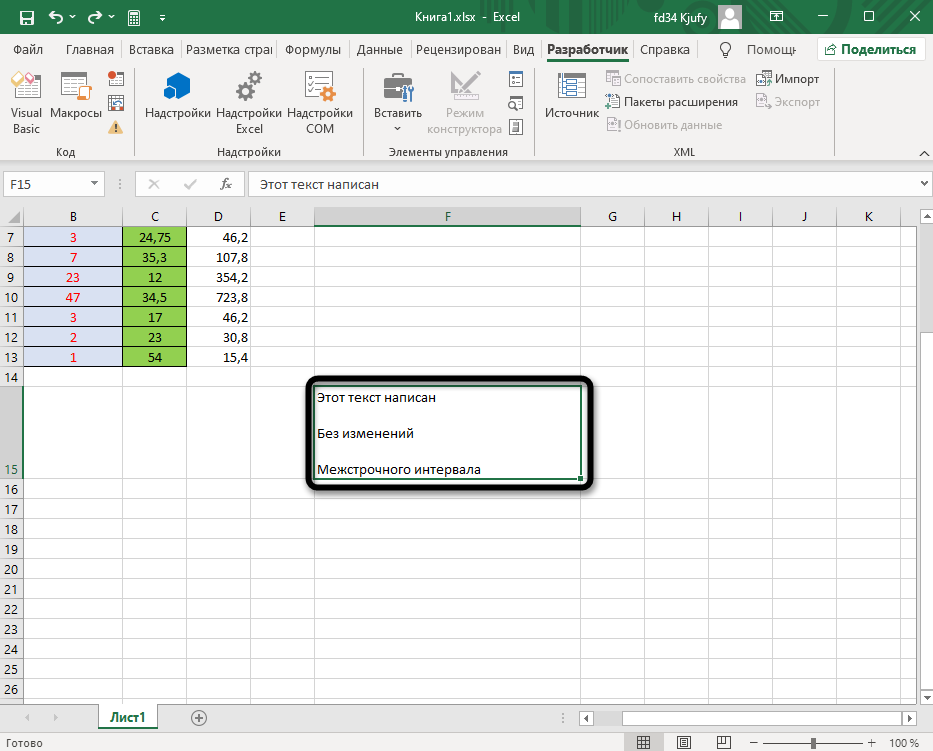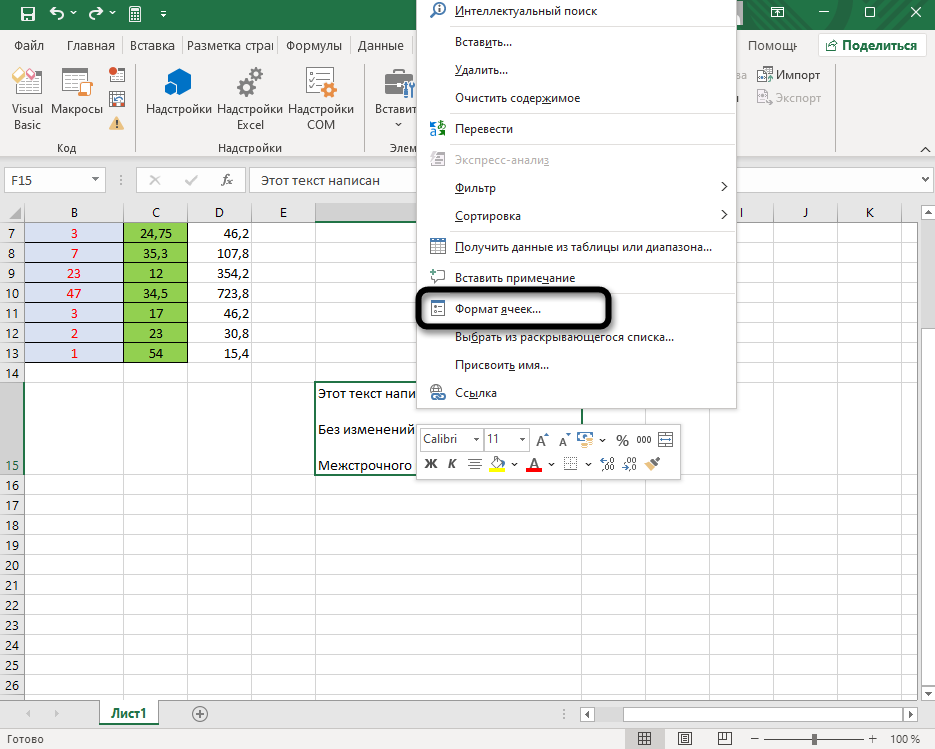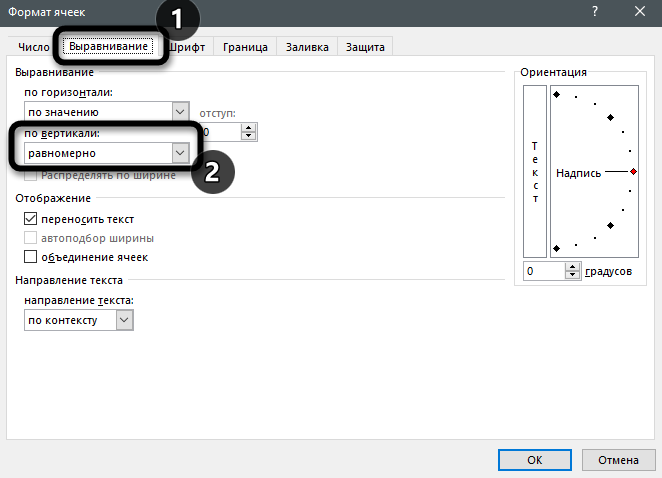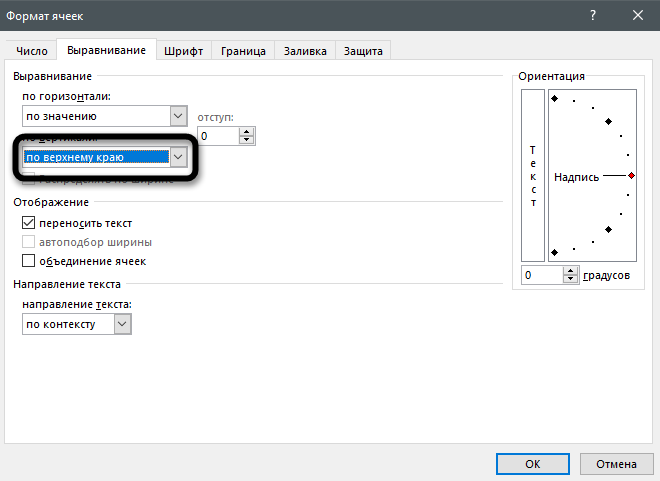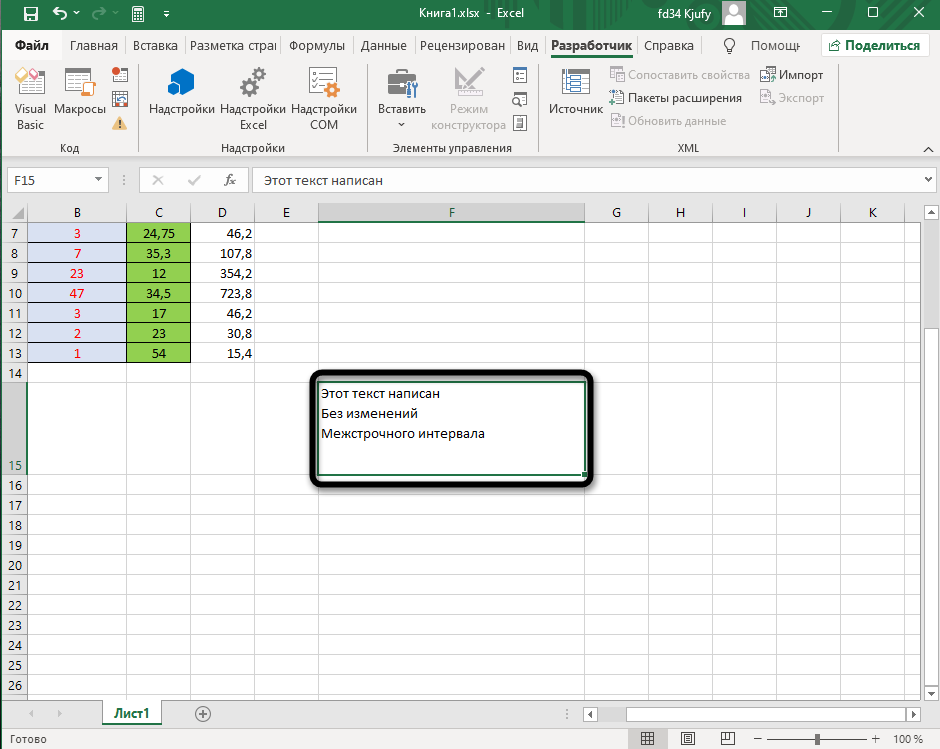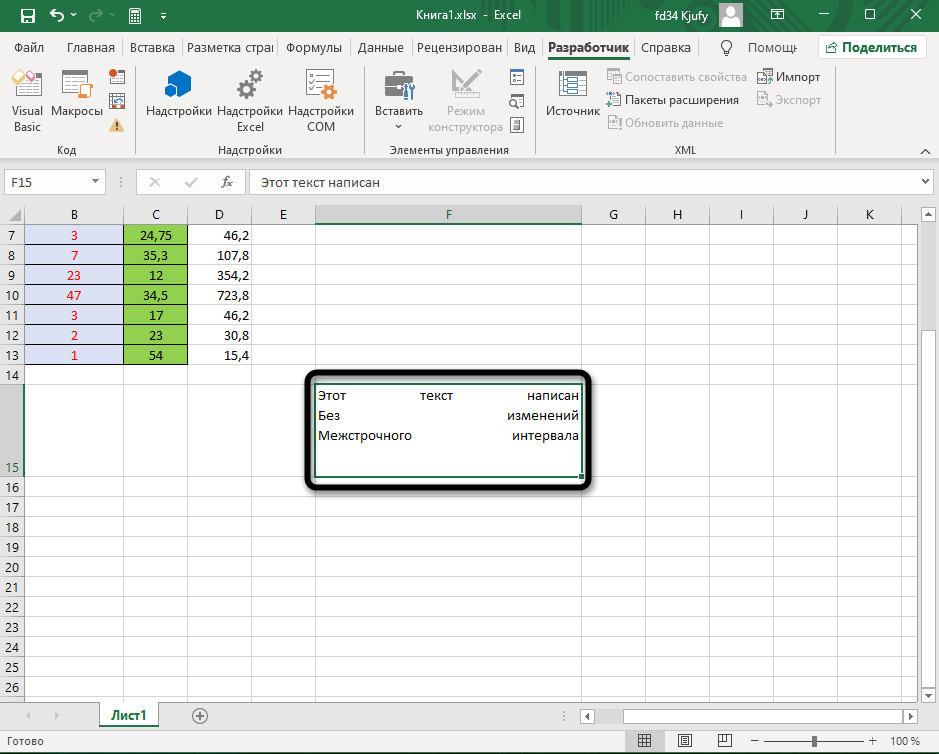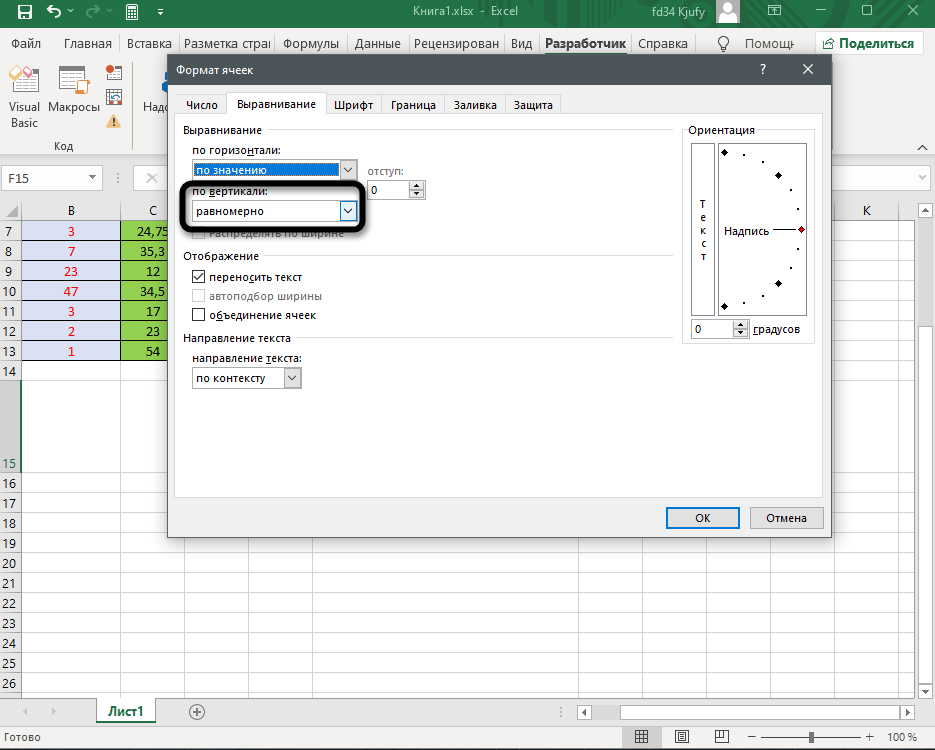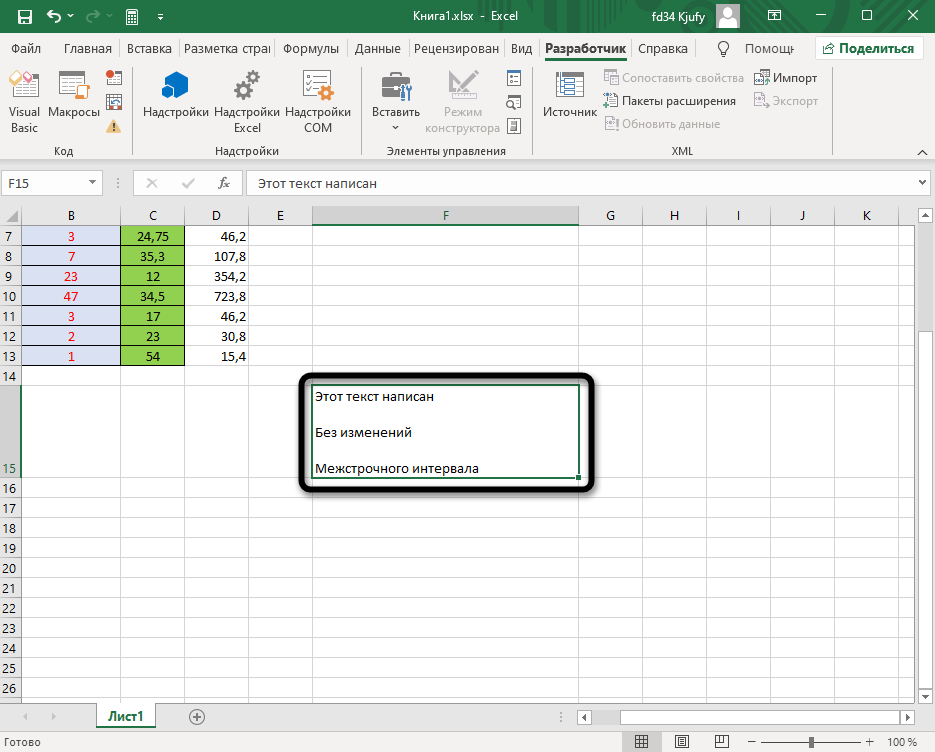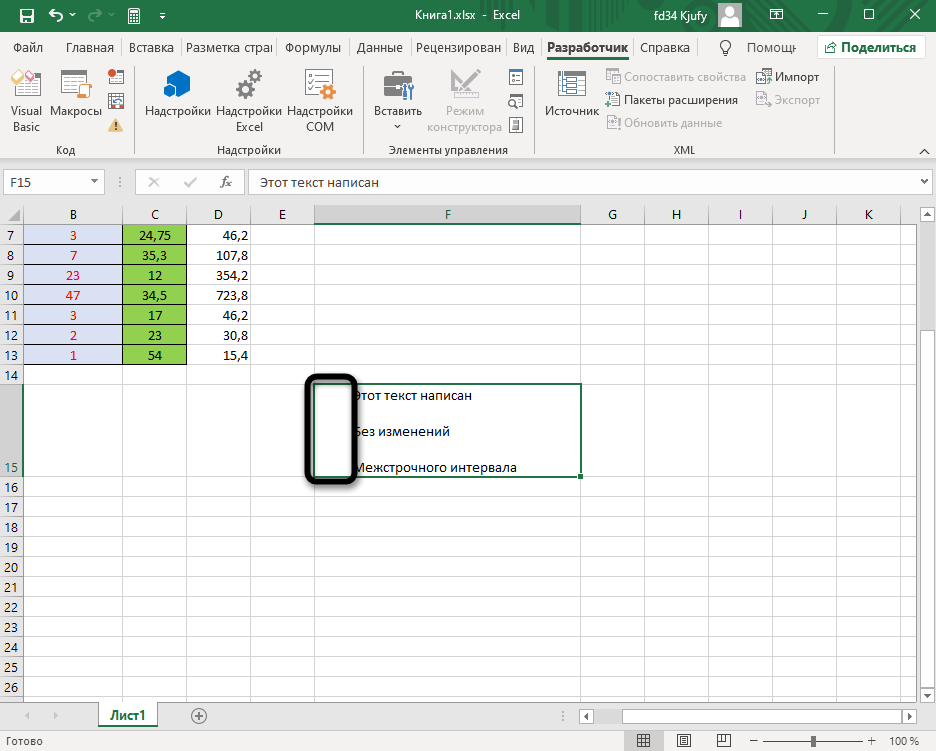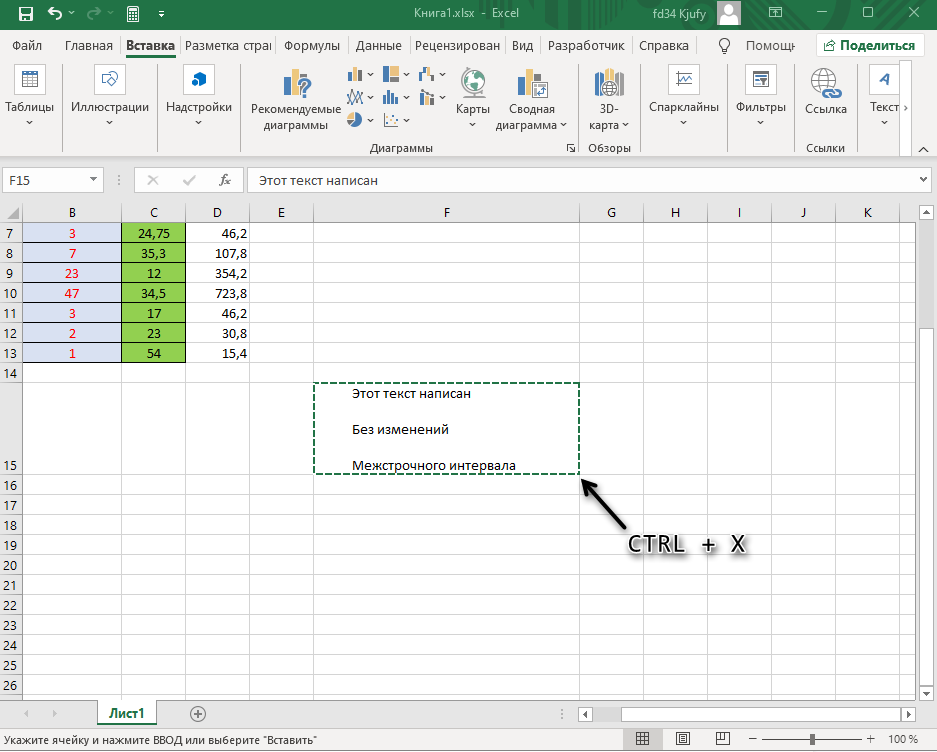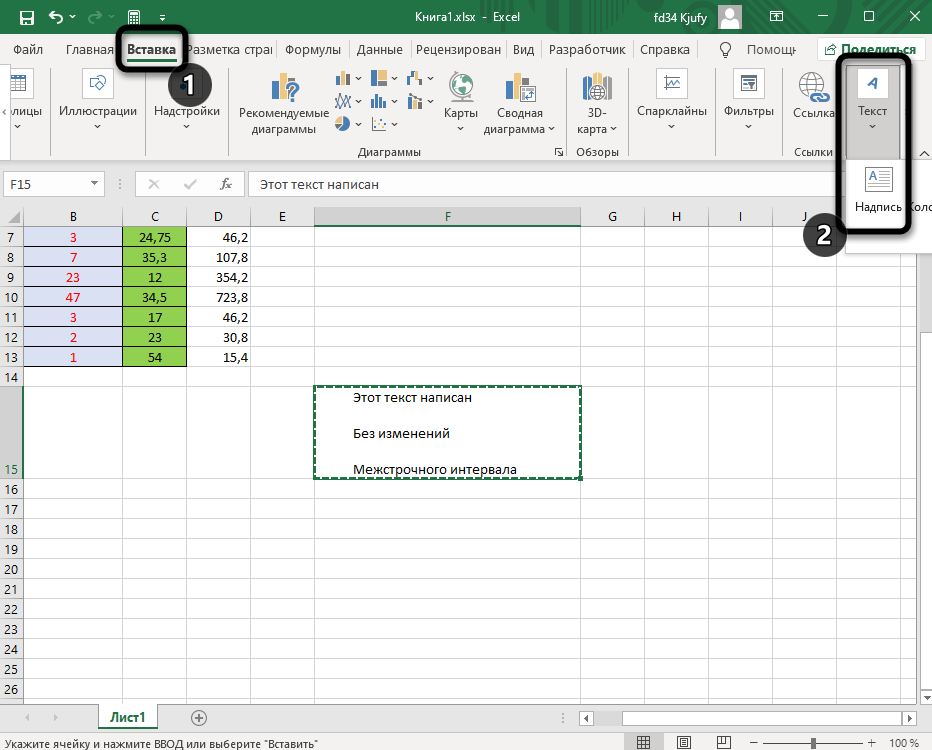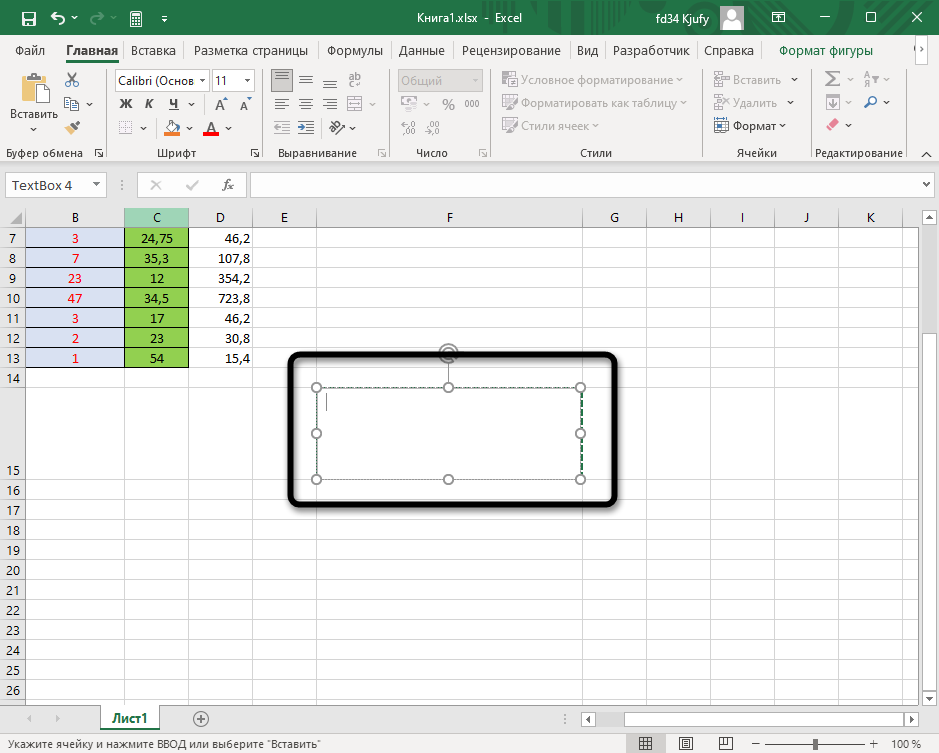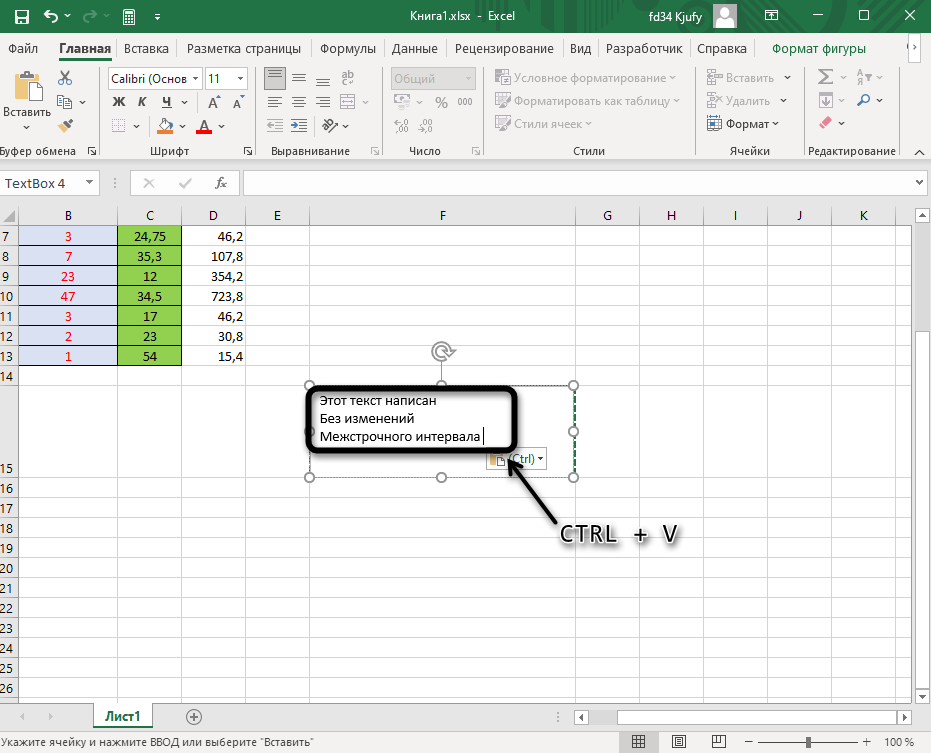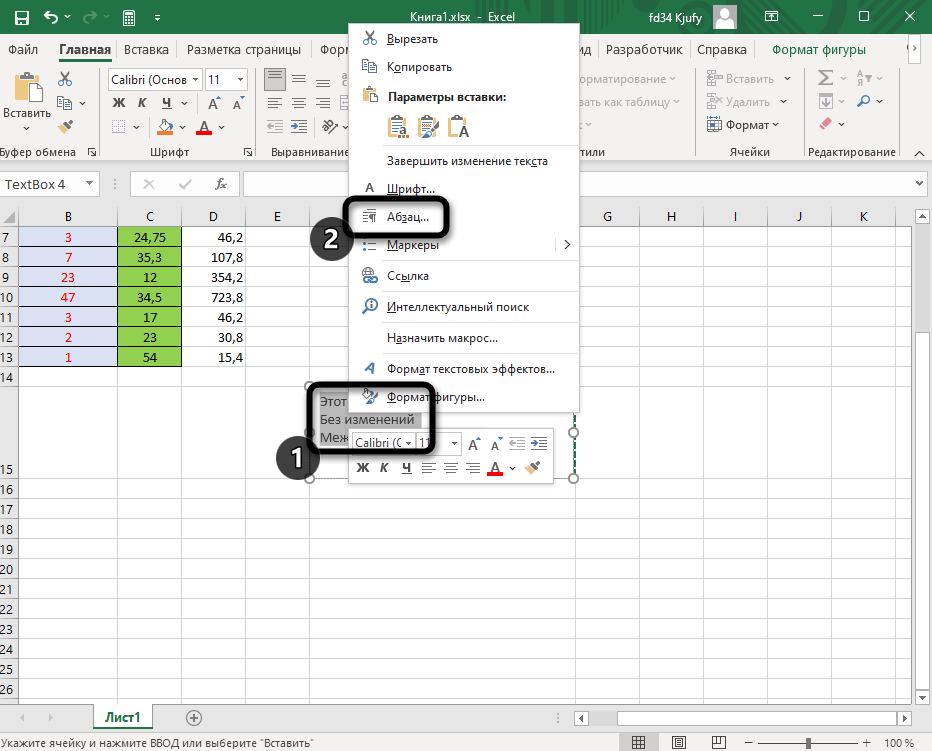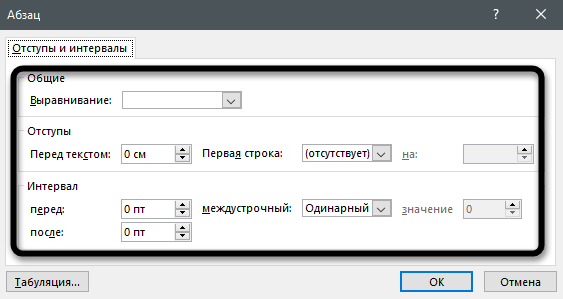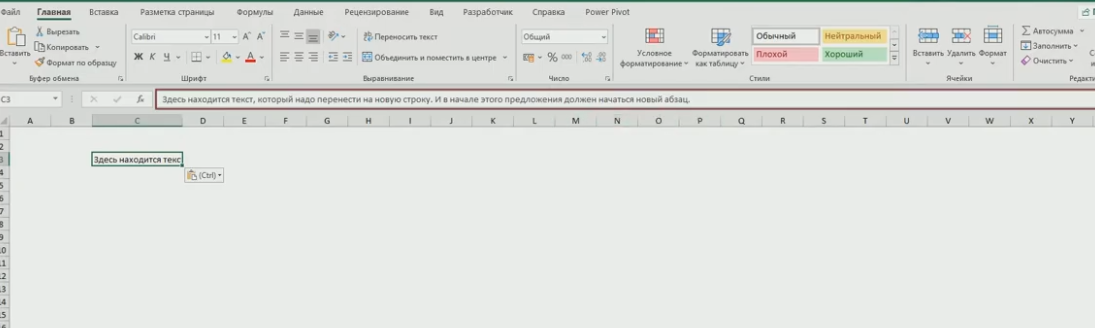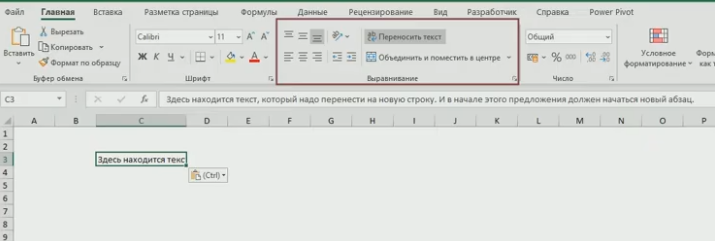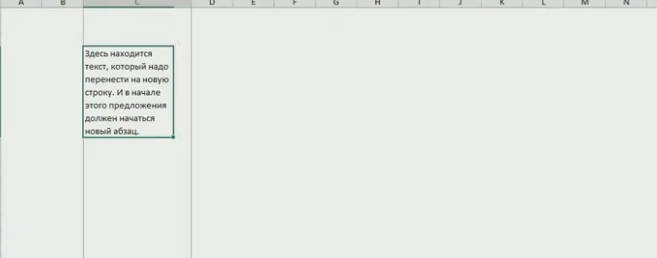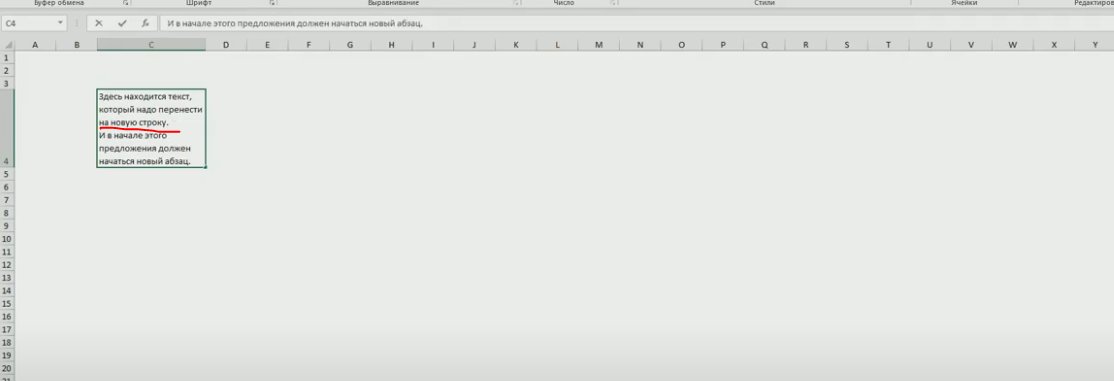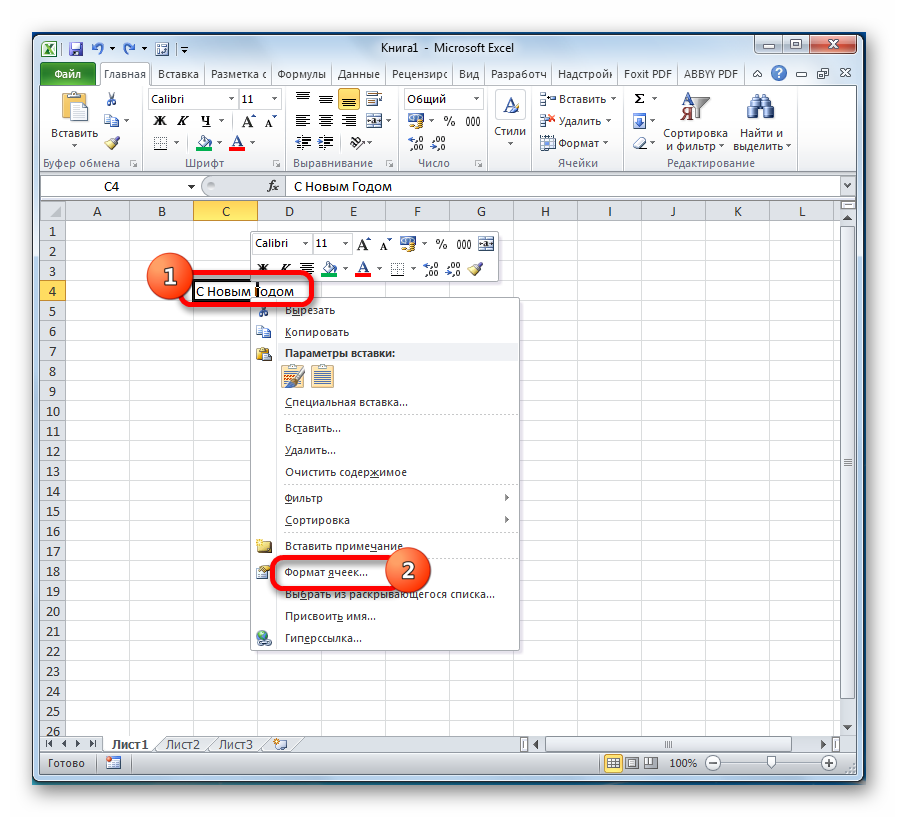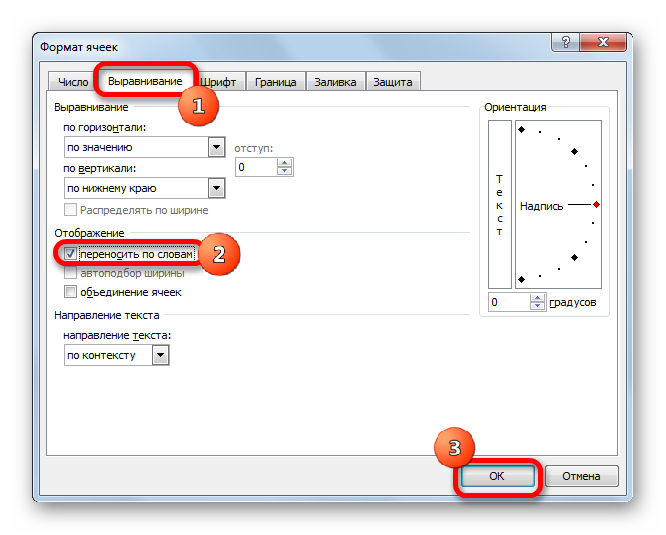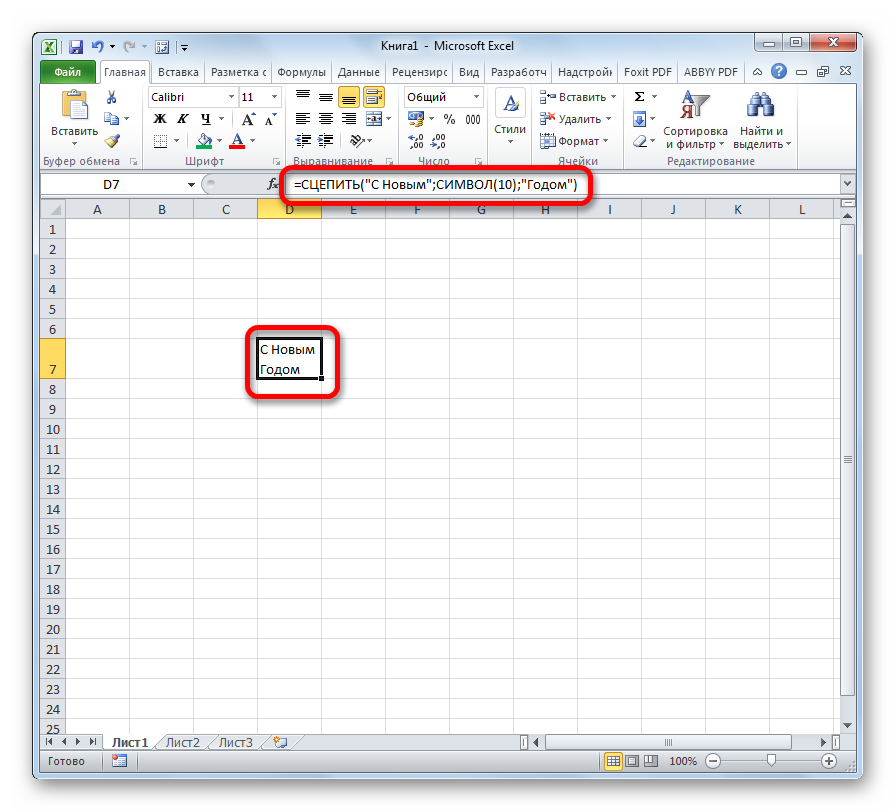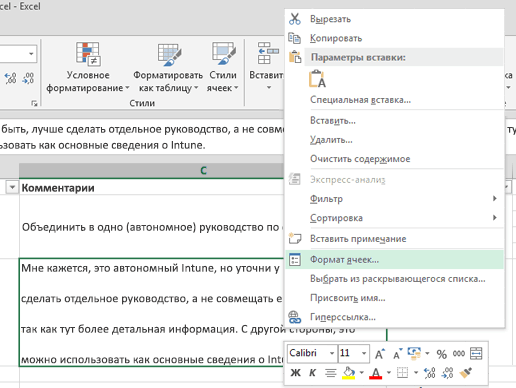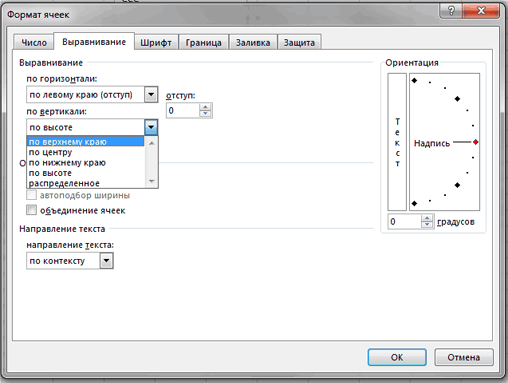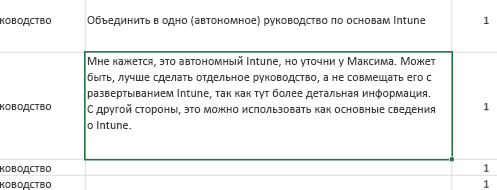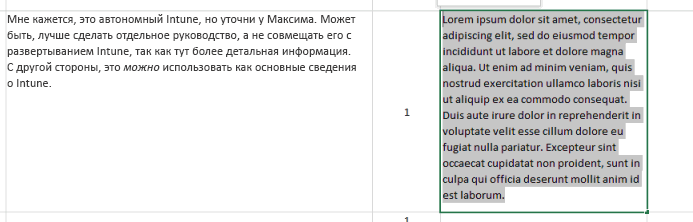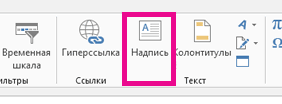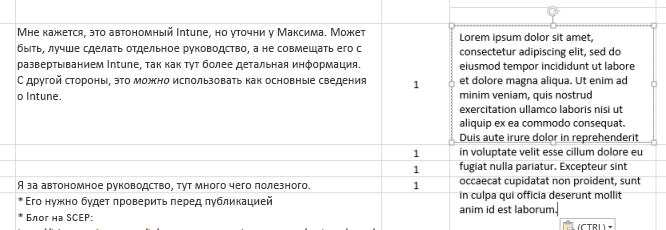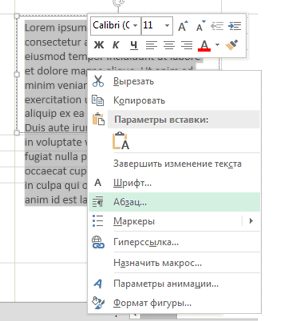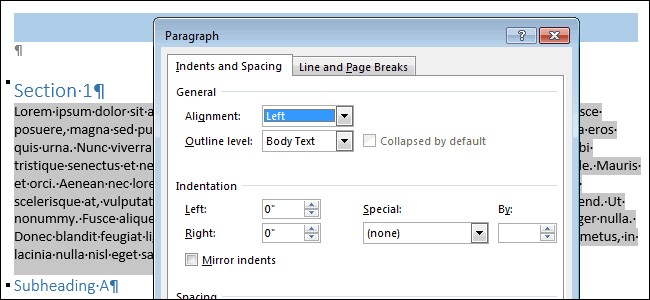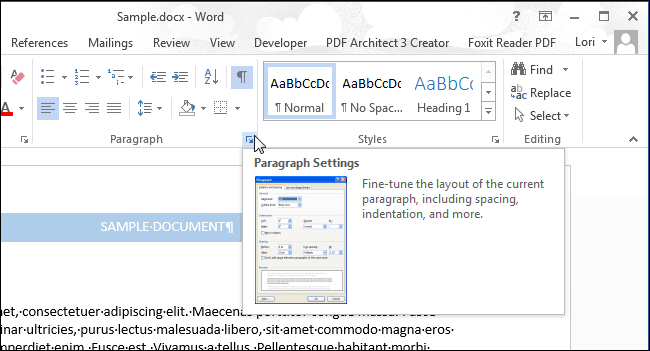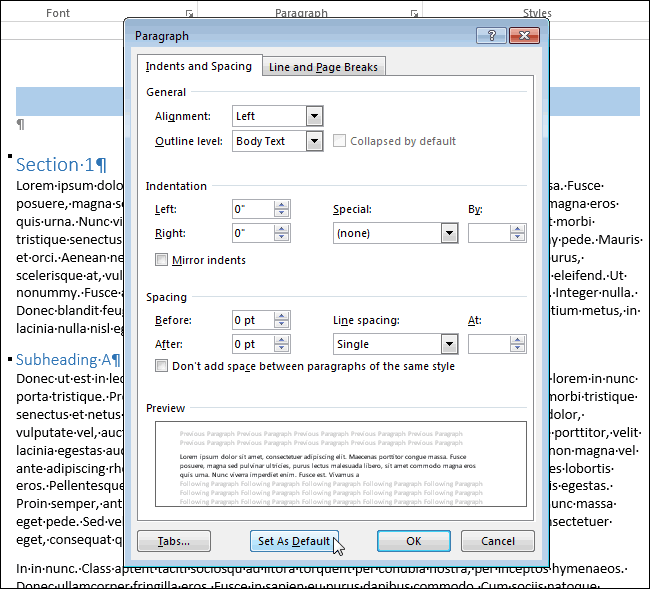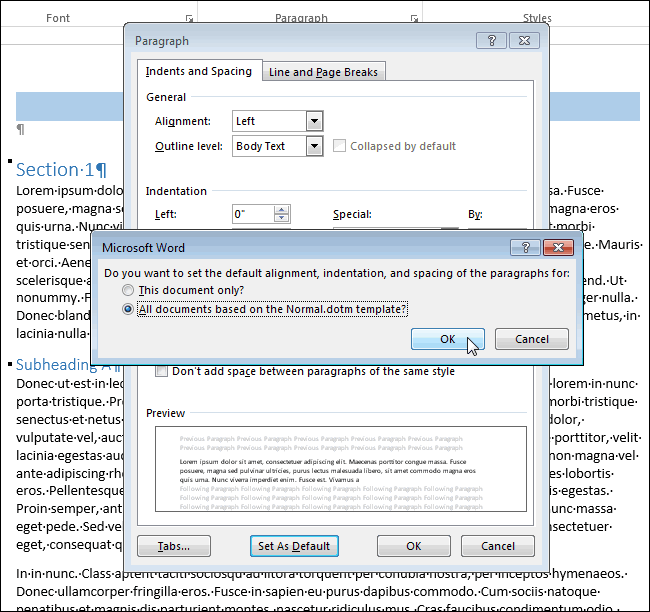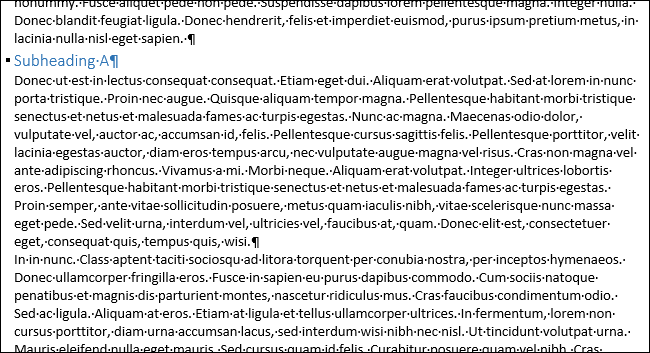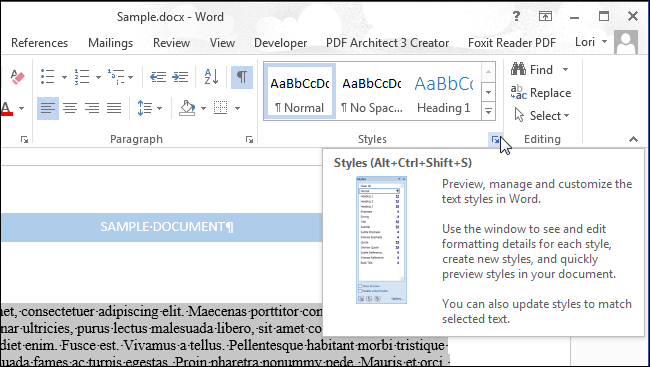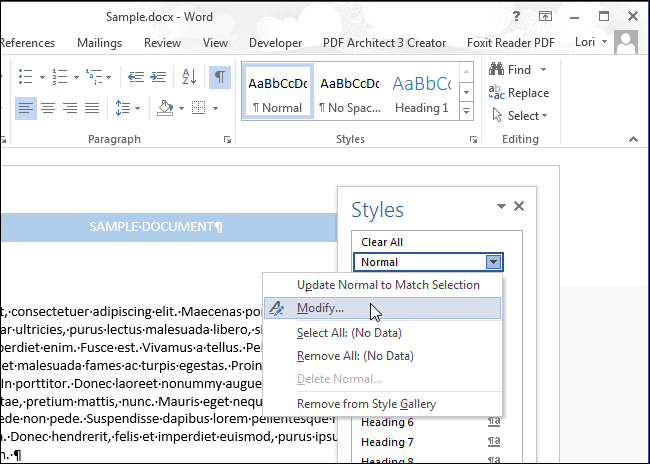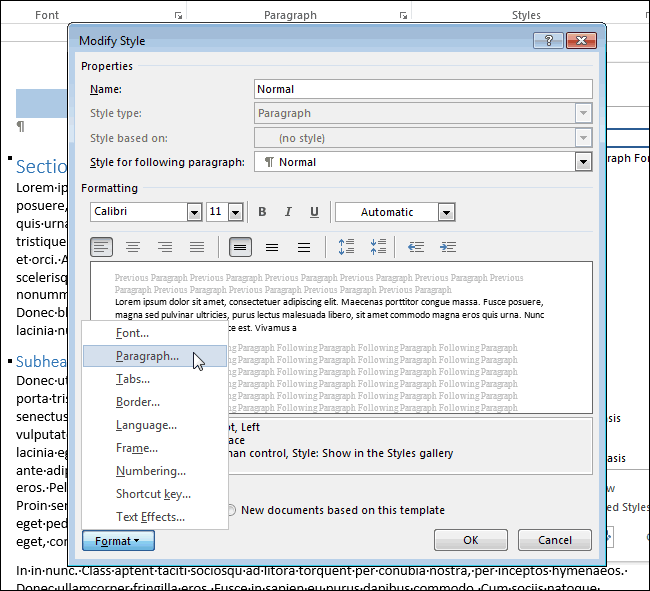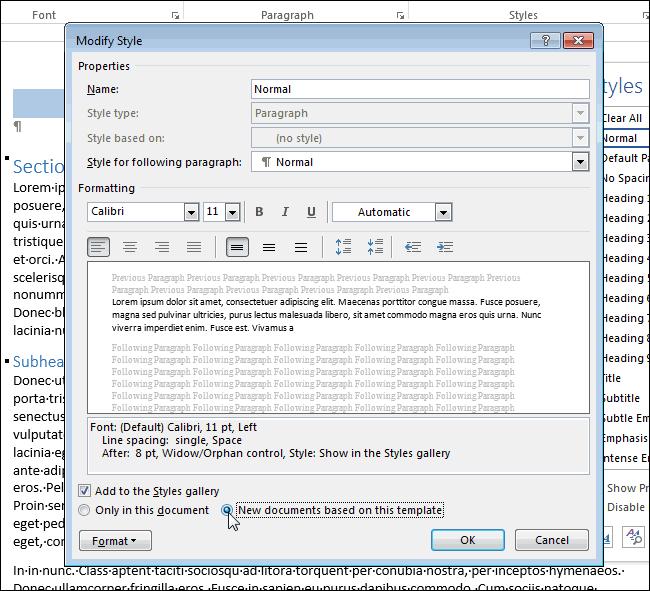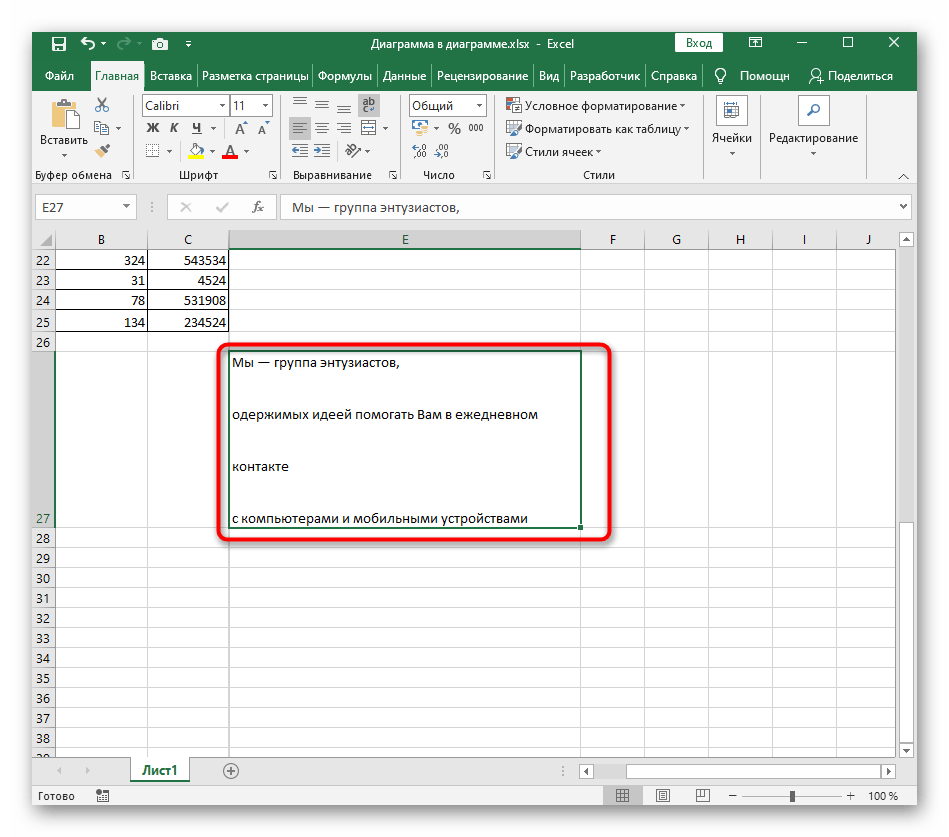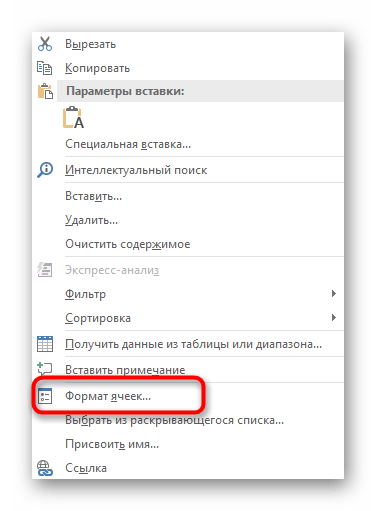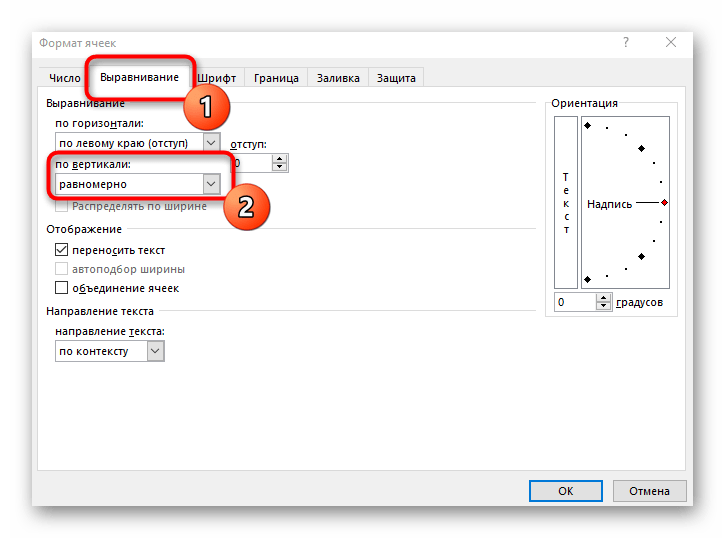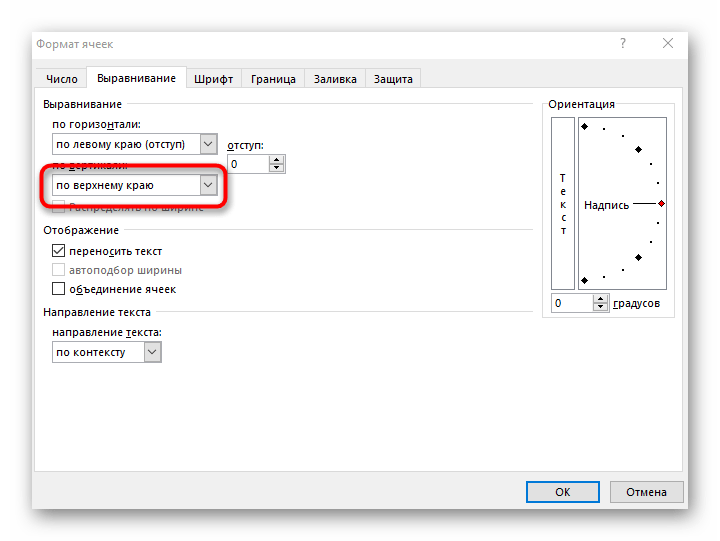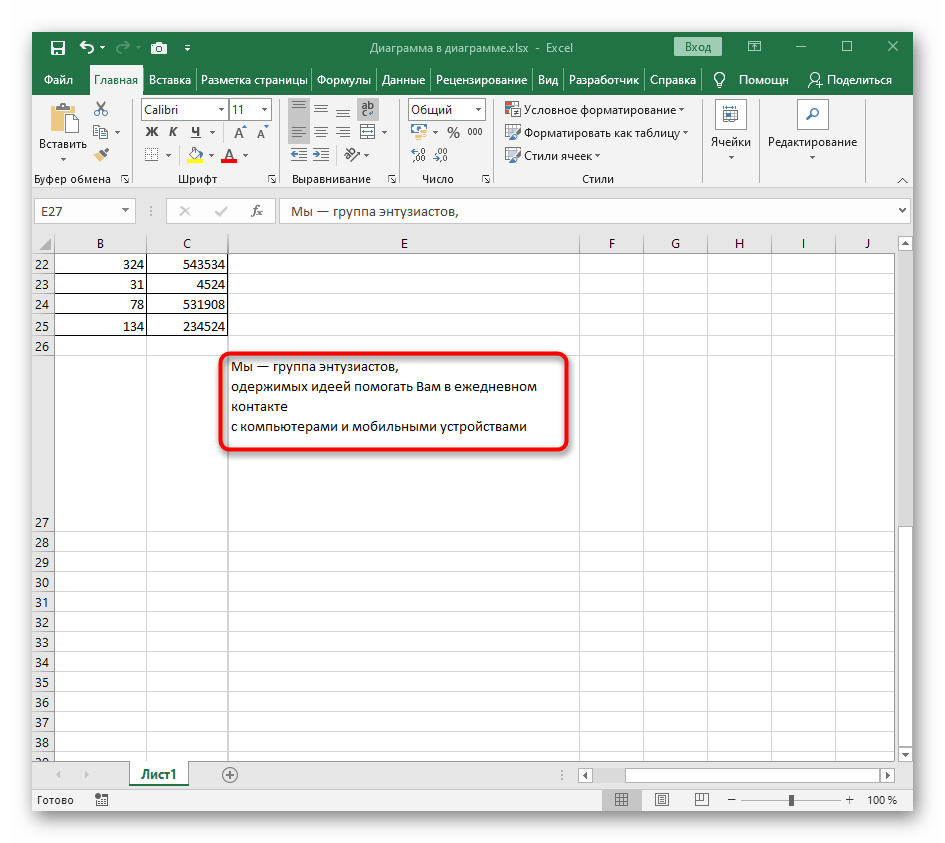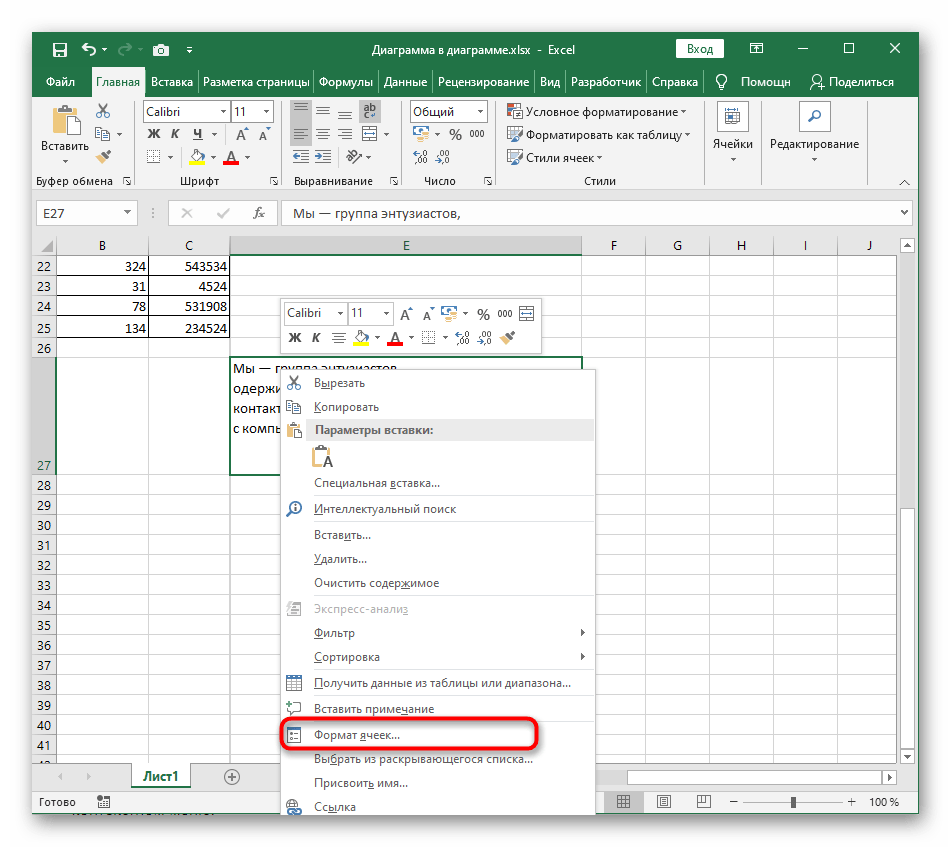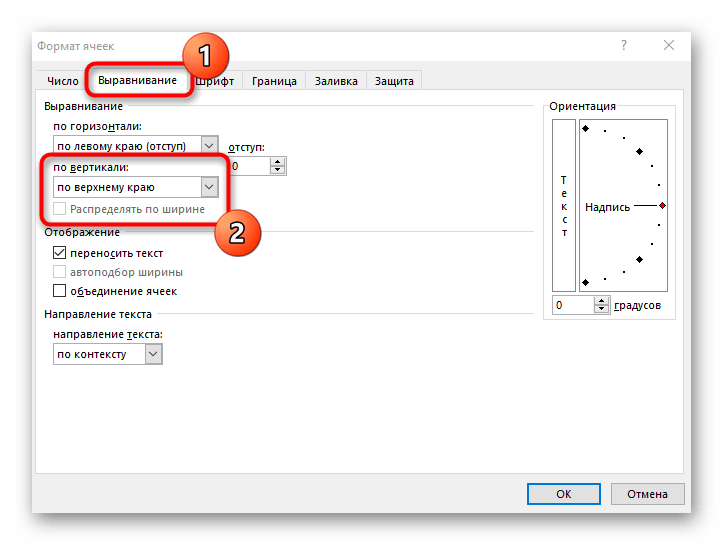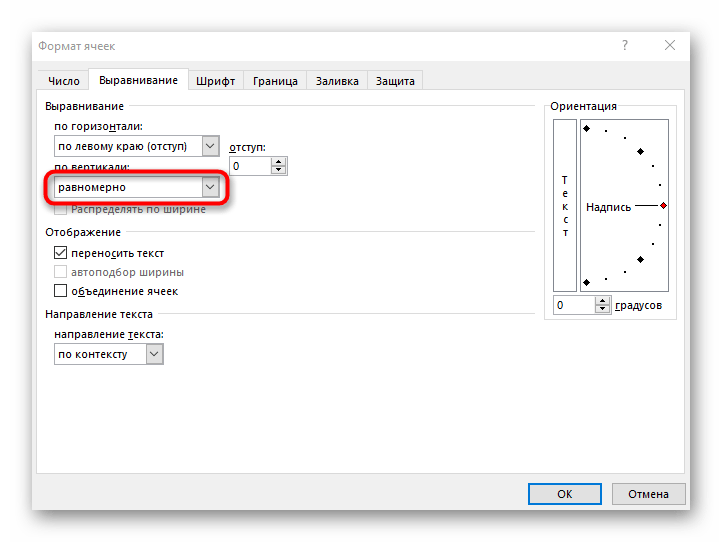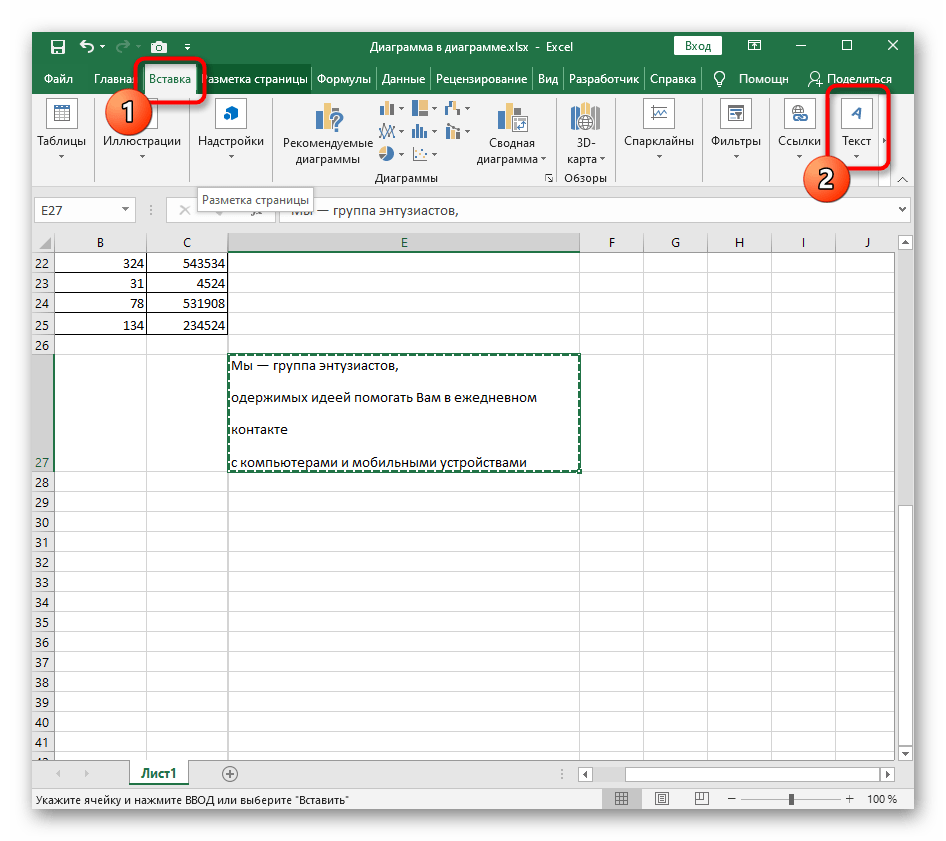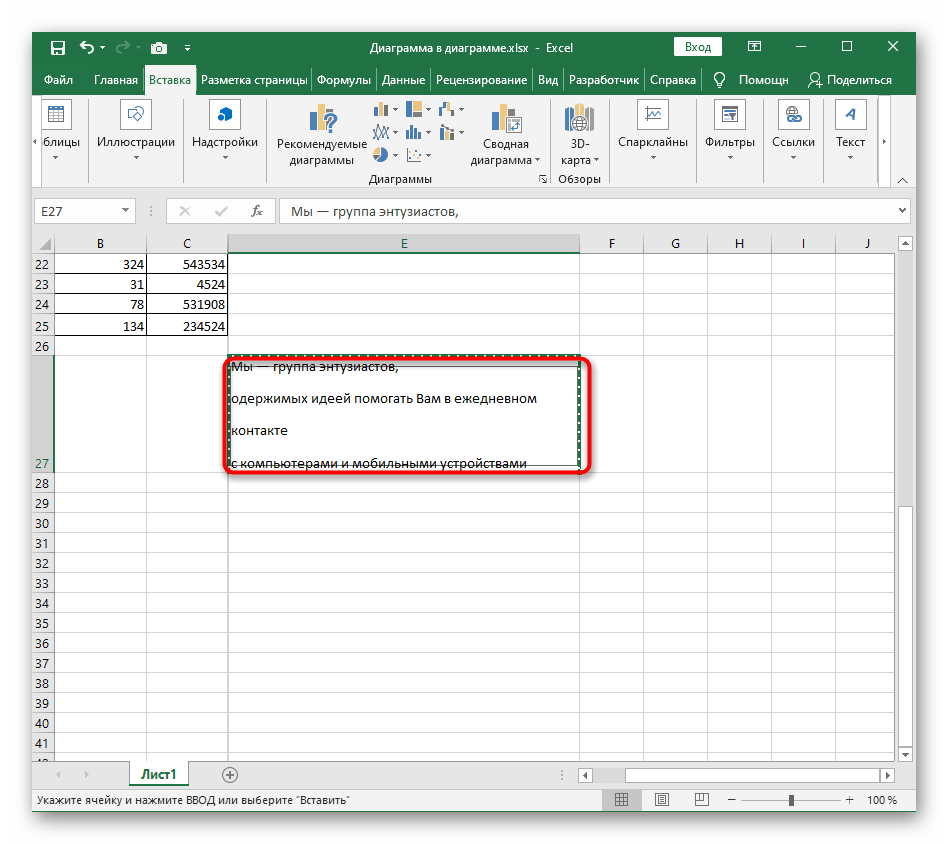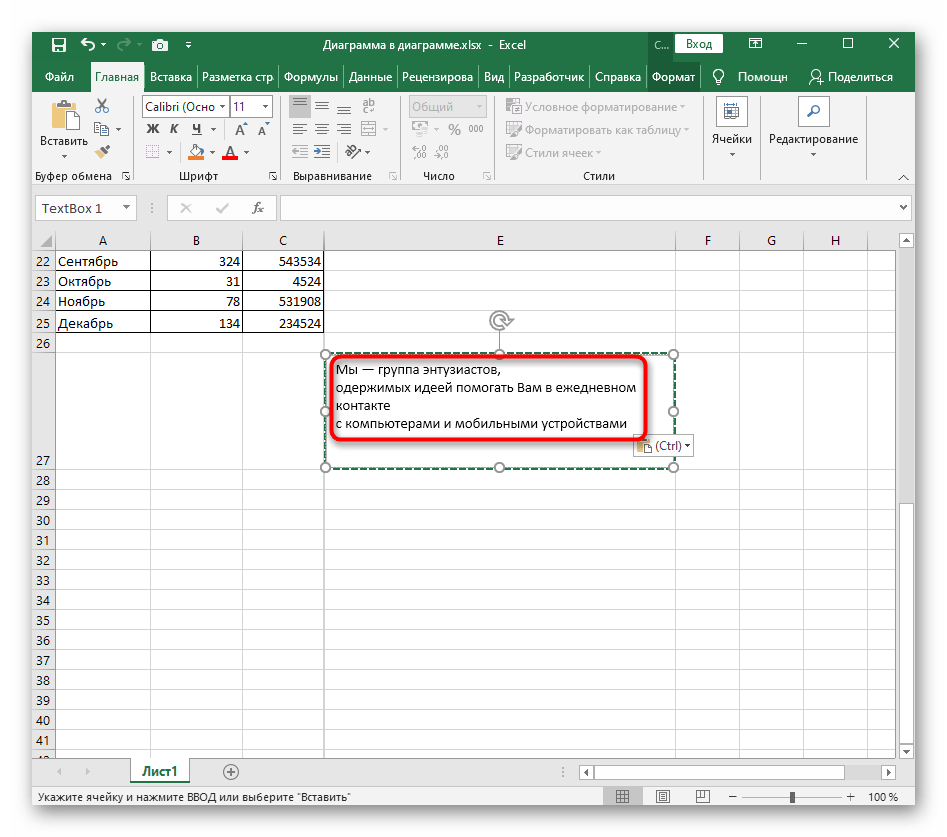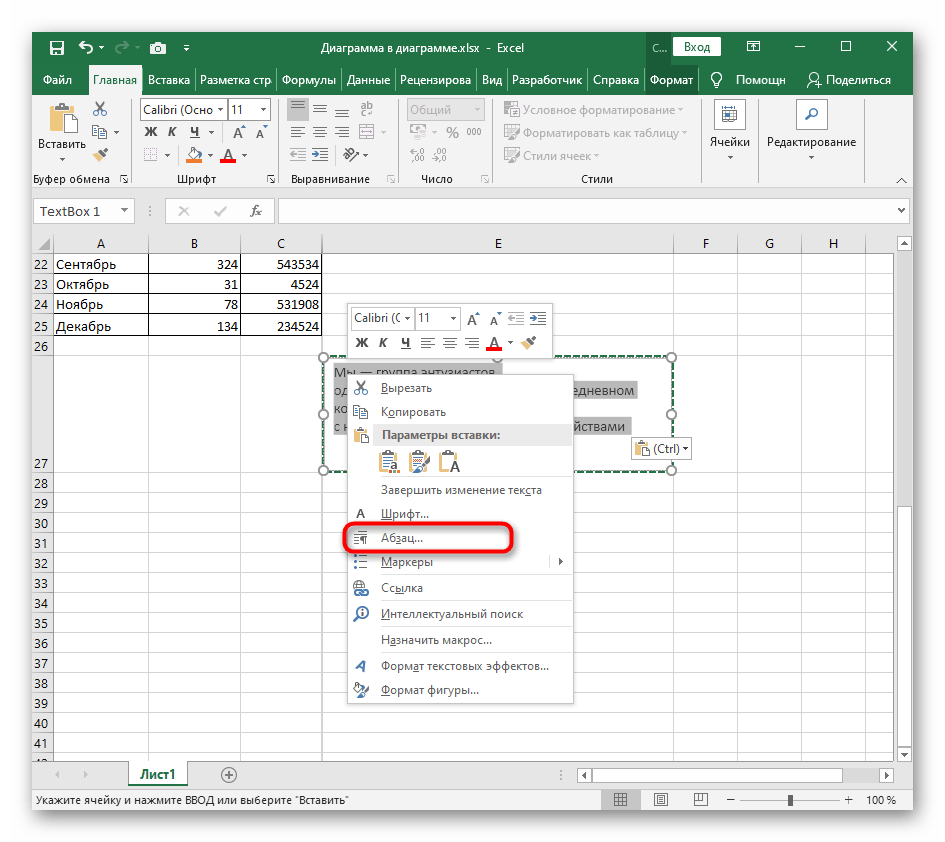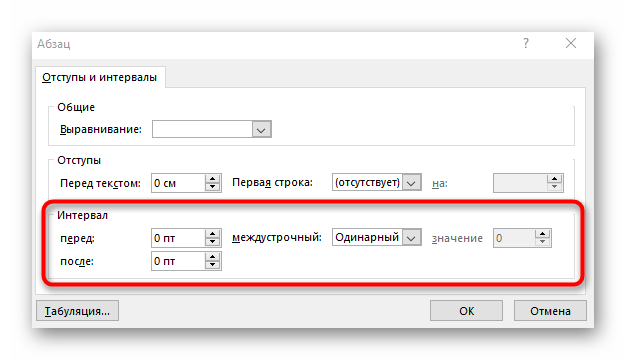Excel для Microsoft 365 Excel 2021 Excel 2019 Excel 2016 Excel 2013 Еще…Меньше
Вы можете улучшить вид текста в ячейке, изменив междустрочный интервал. Хотя в Excel нет инструментов для непосредственного изменения междустрочных интервалов в ячейке, вы можете изменить расстояние между строками и облегчить чтение, выровняв текст несколькими способами. Чтобы расширить возможности работы с текстом, вы также можете добавить надпись на место ячейки.
В этой статье
-
Уменьшение междустрочных интервалов в ячейке
-
Увеличение междустрочных интервалов в ячейке
-
Замена текста ячейки надписью
Уменьшение междустрочных интервалов в ячейке
Если текст расположен в ячейке слишком широко, вы можете уменьшить междустрочные интервалы. Часто можно улучшить читаемость, изменив выравнивания текста для сближения строк.
-
Щелкните правой кнопкой мыши необходимую ячейку и выберите пункт Формат ячеек в контекстном меню.
-
На вкладке Выравнивание в раскрывающемся списке по вертикали выберите значение по верхнему краю, по центру или по нижнему краю (в зависимости от того, как вы хотите расположить текст в ячейке).
-
Нажмите кнопку OK.
Текст будет выровнен и равномерно расположен в выбранной части ячейки.
Совет: Если в одной ячейке осталось слишком много места из-за того, что в другой находится больше текста, вы можете выбрать вертикальное выравнивание По середине, чтобы заполнить пространство более равномерно.
К началу страницы
Увеличение междустрочных интервалов в ячейке
Если в ячейке есть свободное пространство, и вы хотите расположить текст равномернее, измените выравнивание по вертикали на Распределенное.
-
Щелкните правой кнопкой мыши необходимую ячейку и выберите пункт Формат ячеек в контекстном меню.
-
На вкладке Выравнивание в раскрывающемся списке по вертикали выберите пункт Распределенное.
-
Нажмите кнопку ОК.
Текст будет равномерно распределен по ячейке. Если изменить высоту строки, междустрочные интервалы автоматически изменятся для равномерного распределения текста.
К началу страницы
Замена текста ячейки надписью
Если вам нужно изменить только несколько ячеек с текстом, можно вставить поверх нее текстовое поле. Используя вместо ячейки текстовое поле, вы можете более контролировать форматирование текста.
-
Дважды щелкните необходимую ячейку, выделите весь текст и нажмите клавиши CTRL+X.
-
Щелкните другую ячейку, чтобы отменить выделение.
-
При необходимости измените высоту строки.
-
На вкладке Вставить щелкните Надпись.
-
Наведите указатель на левый верхний угол необходимой ячейки, щелкните и, удерживая кнопку мыши, нарисуйте поле для надписи по размеру ячейки. Если после создания надписи вам потребуется изменить ее размер, перетащите угловые маркеры выделения.
-
Щелкните надпись, чтобы выделить ее, а затем нажмите клавиши CTRL+V для вставки скопированного текста.
-
Выделите весь текст надписи, щелкните его правой кнопкой мыши и в контекстном меню выберите пункт Абзац.
-
Выберите подходящие междустрочные интервалы.
Совет: Вы также можете уменьшить расстояние между строками, уменьшив размер шрифта. Выделите текст, щелкните его правой кнопкой мыши, выберите пункт Шрифт в контекстном меню, а затем укажите необходимый размер шрифта.
Примечание: Надпись располагается не внутри ячейки, а поверх нее. Если строка с надписью переместится из-за изменений, внесенных на листе выше, сама надпись останется на прежнем месте. Чтобы переместить надпись, наведите указатель на ее край, щелкните и, удерживая кнопку мыши, перетащите ее на новое место.
К началу страницы
См. также
Добавление, копирование или удаление надписи
Изменение формата ячейки
Нужна дополнительная помощь?
Не все пользователи, работающие в Microsoft Excel, сталкиваются с редактированием текста, особенно когда в одной ячейке находится аж несколько строк. Иногда надписи вставляют или печатают самостоятельно, но не учитывают стандартные настройки межстрочного интервала. Из-за этого строки растягиваются, остается много пустого места и портится внешний вид содержимого. Для избежания подобных ситуаций нужно разобраться в параметрах межстрочного интервала, изменяя их по необходимости.
Вариант 1: Меню «Формат ячеек»
В большинстве случаев текст в формате нескольких строк просто пишется в самой ячейке без каких-либо специальных вставок. Тогда за настройку межстрочного интервала отвечает отдельная вкладка «Формат ячеек», знакомая почти всем по доступным параметрам чисел.
В следующей инструкции я рассмотрю как пример уменьшения, так и увеличения интервала, а вам останется только посмотреть на шаги и понять, какие настройки применить для достижения желаемого эффекта.
-
Для начала найдите ячейку с текстом и кликните по ней правой кнопкой мыши.
-
Из появившегося контекстного меню выберите пункт «Формат ячеек».
-
В новом окне перейдите на вкладку «Выравнивание» и обратите внимание на список «По вертикали».
-
В нем вы найдете разные типы выравнивания строк, если между ними слишком много пространства или, наоборот, не хватает пробела. Выберите «По верхнему краю», если хотите удалить лишние пробелы.
-
В таком случае вы получите компактную надпись и сможете уменьшить размер строки, сделав книгу более красивой внешне. Сравните результат на первом и следующем скриншоте этой инструкции, чтобы понять, насколько ощутима разница.
-
Используйте горизонтальное выравнивание только тогда, когда пробелы между словами слишком большие.
-
Если же вам понадобилось увеличить межстрочный интервал, создав четкое разграничение строк, выберите вариант «Равномерно» в том же списке выравнивания.
-
Теперь вы можете изменить размер строки так, чтобы расстояние между строками текста вас устраивало.
-
Добавьте отступы, если нужно добавить пробелы слева от начала текста. Тут вы самостоятельно можете указать количество пунктов для отступа.
Комьюнити теперь в Телеграм
Подпишитесь и будьте в курсе последних IT-новостей
Подписаться
Вариант 2: Редактирование вставки «Надпись»
Более обширный список настроек текста в Excel появляется только в том случае, если вы используете специальную вставку «Надпись», вводя в ней необходимый текст. Присутствуют и параметры межстрочного интервала, позволяющие более детально изменить отображение. Далее я разберу не только эту настройку, но и процесс перевода текста из ячейки в надпись, если вы захотите сделать это.
-
Выделите ячейку с текстом и нажмите Ctrl + X, скопировав и одновременно вырезав содержимое (то есть при следующей вставке текст из ячейки будет удален).
-
Перейдите на вкладку «Вставка», в блоке «Текст» выберите «Надпись».
-
Зажмите левую кнопку мыши в любом удобном месте и растяните прямоугольник, сформировав область для будущей надписи.
-
Используйте сочетание клавиш Ctrl + V для вставки ранее вырезанного текста.
-
Выделите его, щелкните ПКМ и перейдите в меню «Абзац».
-
Как видно, теперь вы можете не только задать общее выравнивание, но и указать количество пунктов вертикального и горизонтального интервала между словами либо строками.
Отмечу, что полученную надпись вы можете перемещать как обычный прямоугольник в любое место листа. При этом сама вставка не относится к ячейке, поэтому ни один из ваших расчетов в таблице не будет нарушен.
Вместо заключения
Я дам один совет, касающийся работы с текстом в Excel. Если вы часто копируете текст из других источников, вставьте его в Word или другой текстовый редактор, используя сочетание клавиш Ctrl + Shift + V. Такая вставка игнорирует особенности шрифта и форматирования, вставляя его с теми настройками, которые вы задали в программе. Затем скопируйте текст заново уже в редакторе или предварительно измените его, после вставив в Excel. Это позволит избежать проблем с форматированием, на исправление которых может уйти еще много времени.
На чтение 5 мин Опубликовано 18.01.2021
Иногда пользователям Microsoft Office Excel требуется прописать в одной ячейке табличного массива сразу несколько строк текста, сделав тем самым абзац. Такую возможность в Эксель можно реализовать несколькими способами с использованием стандартных инструментов программы. О том, как добавить абзац в ячейку таблицы MS Excel, будет рассказано в данной статье.
Содержание
- Методы переноса текста в ячейках таблиц
- Способ 1. Перенос текста с помощью инструментов выравнивания
- Способ 2. Как сделать несколько абзацев в одной ячейке
- Способ 3. Использование инструментов форматирования
- Способ 4. Применение формулы
- Как в Эксель продлить формулу создания абзацев на нужное количество ячеек
- Заключение
Методы переноса текста в ячейках таблиц
В Excel нельзя сделать абзац нажатием на клавишу «Enter» с клавиатуры компьютера, как в Word. Здесь надо задействовать другие способы. О них пойдет речь далее.
Способ 1. Перенос текста с помощью инструментов выравнивания
Слишком большой текст целиком не поместится в одной ячейке табличного массива, поэтому его придется перенести на другую строчку этого же элемента. Самый простой способ выполнения поставленной задачи подразделяется на следующие этапы:
- Левой клавишей манипулятора выделить ячейку, в которой надо сделать абзац.
- Переместиться во вкладку «Главная», которая находится в верхней панели инструментов основного меню программы.
- В разделе «Выравнивание» нажать на кнопку «Перенос текста».
- Проверить результат. После осуществления предыдущих действий размер выбранной ячейки увеличится, а текст в ней перестроится в абзац, разместившись на нескольких строках в элементе.
Обратите внимание! Чтобы красиво оформить созданный в ячейке абзац, текст можно отформатировать, задав для него нужные размеры, а также увеличить ширину столбца.
Способ 2. Как сделать несколько абзацев в одной ячейке
Если текст, прописанный в элементе массива Excel, состоит из нескольких предложений, то их можно разграничить между собой, начиная каждое предложение с новой строки. Так повысится эстетичность оформления, улучшится внешний вид таблички. Чтобы выполнить подобное разбиение, необходимо действовать следующим образом:
- Выделить нужную ячейку таблицы.
- Просмотреть строку для ввода формул сверху главного меню Excel под областью стандартных инструментов. В ней целиком отображается текст выделенного элемента.
- Поставить курсор мышки между двумя предложениями текста в строке ввода.
- Переключить клавиатуру ПК на английскую раскладку и одновременно зажать кнопки «Alt+Enter».
- Удостовериться, что предложения разграничились, и одно из них переместилось на следующую строчку. Таким образом, в ячейке образуется второй абзац.
- Проделать аналогичные действия с остальными предложениями прописанного текста.
Важно! С помощью комбинации клавиш «Alt+Enter» можно переносить не только абзацы, но и любые слова, делая тем самым абзацы. Для этого достаточно поставить курсор в любом месте текста и зажать указанные кнопки.
Способ 3. Использование инструментов форматирования
Данный метод создания абзаца в Microsoft Office Excel предполагает изменение формата ячеек. Для его реализации необходимо проделать простые шаги по алгоритму:
- ЛКМ выделить ячейку, в которой не помещается набранный текст ввиду больших размеров.
- По любой области элемента нажать правой кнопкой манипулятора.
- В открывшемся окошке контекстного типа нажать по пункту «Формат ячеек…».
- В меню форматирования элементов, которое отобразится после выполнения предыдущей манипуляции, надо перейти в раздел «Выравнивание».
- В новом разделе меню найти блок «Отображение» и поставить галочку рядом с параметром «Переносить по словам».
- Кликнуть по «ОК» внизу окна для применения изменений.
- Проверить результат. Ячейка автоматически подберет нужные размеры, чтобы текст не выходил за ее пределы, и создастся абзац.
Способ 4. Применение формулы
В Microsoft Office Excel есть специальная формула для создания абзацев, переноса текста на несколько строчек в ячейках табличного массива. Для выполнения поставленной задачи можно воспользоваться следующим алгоритмом действий:
- Выделить конкретную ячейку таблицы ЛКМ. Важно, чтобы изначально в элементе не было текста и других символов.
- Вручную с клавиатуры компьютера ввести формулу «=СЦЕПИТЬ(«ТЕКСТ1″;СИМВОЛ(10);»ТЕКСТ2»)». Вместо слов «ТЕКСТ1» и «ТЕКСТ2» надо вбить конкретные значения, т.е. написать требуемые символы.
- После написания нажать на «Enter» для завершения формулы.
- Проверить результат. Указанный текст разместится на нескольких строках ячейки, в зависимости от его объема.
Дополнительная информация! Если рассмотренная выше формула не работает, то пользователю следует проверить правильность ее написания или воспользоваться другим методом создания абзацев в Excel.
Как в Эксель продлить формулу создания абзацев на нужное количество ячеек
Если пользователю необходимо переносить строки сразу в нескольких элементах табличного массива при помощи рассмотренной выше формулы, то для быстроты процесса достаточно продлить функцию на заданный диапазон ячеек. В общем виде процедура продления формулы в Excel выглядит следующим образом:
- Выделить ячейку, в которой прописан результат работы формулы.
- Поставить курсор мышки в правый нижний угол выделенного элемента и зажать ЛКМ.
- Протянуть ячейку на нужное количество строк табличного массива, не отпуская при этом ЛКМ.
- Отпустить левую клавишу манипулятора и проверить результат.
Заключение
Таким образом, создание абзацев в ячейках Microsoft Office Excel не вызывает проблем даже у неопытных пользователей. Для правильного переноса строк важно руководствоваться приведенными выше инструкциями.
Оцените качество статьи. Нам важно ваше мнение:
В этой статье я попробую разобрать все самые популярные вопросы связанные с понятием «Абзац в Excel». Чаще всего меня спрашивают, как перенести часть формулы на новую строку, чтобы формула удобно читалась. Но есть и другие вопросы: как удалить символ абзаца (переноса строки), как сделать, чтобы текст в ячейке перемещался на новую строку автоматически или наоборот, можно ли задать абзац прямо в формуле? Обо всем поподробнее:
Абзац — как мы все знаем, часть текста, отделенная от остального новой строкой. Эта новая строка записывается в большинстве программных продуктов отдельным символом. В Excel такой символ можно даже применять в формулах.
Содержание
- Абзац в Excel. Как использовать новую строку в формуле?
- «Подскажите, а как саму формулу разделить на новые строки?»
- Как перенести текст не меняя ничего внутри него. Формат Перенос текста?
- Как удалить символ абзаца из ячейки, нескольких ячеек?
- Как вставить символ абзаца в ячейку или поле поиска (диалоговое окно)?
- Похожие статьи
Абзац в Excel. Как использовать новую строку в формуле?
Если записать сцепление текста, то текст будет записываться в одну строку (если не применять формат «Перенос текста», см. ниже).
А что делать, если надо разделить текст по абзацам в одной ячейке в формуле? В Excel символ абзаца значится под номером 10.
Запишем вместо
=C3&" "&C4&" "&C5
Формулу
=C3&" "&СИМВОЛ(10)&C4&" "&СИМВОЛ(10)&C5
И получим разделение текста по абзацам:
«Подскажите, а как саму формулу разделить на новые строки?»
Частый вопрос. Удобно и красиво записать саму формулу, разделяя ее новыми строками. Это сильно упрощает читаемость формулы, особенно, если она длинная. Используйте комбинацию Alt + Enter, для переноса текста в строке формул. У меня даже есть отдельная заметка об этом, насколько это удобно.
Как перенести текст не меняя ничего внутри него. Формат Перенос текста?
Как мы знаем, данные внутри ячейки Excel могут иметь множество форматов. Так же и текст, например, формат выравнивание по центру. Формат же Перенос текста позволяет сделать автоматический перевод текста на новую строку по словам в зависимости от длины текста и ширины ячейки. Перейдите на вкладе Главная в раздел Выравнивание и нажмите на кнопку Перенос Текста:
Если вам необходимо поместить большой текст в Excel, то я рекомендую пользоваться специальной возможностью для вставки текста.
Как удалить символ абзаца из ячейки, нескольких ячеек?
Подробно как удалять любые символы в ячейках написано в отдельной статье. Здесь же мы рассмотрим самый распространенный способ — инструмент Найти и заменить. Выделите диапазон ячеек, где надо найти и удалить символ абзаца, нажмите горячую клавишу Ctrl+H и в появившемся окне в поле Найти: вставьте символ абзаца, а в поле Заменить: ничего не вставляйте (будет т.н. пусто) и нажмите Заменить все.
А где же взять сам символ абзаца?
Как вставить символ абзаца в ячейку или поле поиска (диалоговое окно)?
Выберите, куда нужно вставить символ. Чтобы добавить абзац в продуктах MS Office, есть 2 способа:
- Как мы писали выше, нажмите Alt + Enter, эта универсальная комбинация вставляет абзац
- Зажмите Alt и нажмите 1 и, не отпуская Alt, сразу ноль. Эти действия вставляют символ под номером 10.
Кстати, левый Alt у многих может и не сработать, пользуйтесь правым Altом на вашей клавиатуре!
Пример файла здесь
Изменение междустрочных интервалов
Смотрите также Далее по инструкции да и все.. ответ на него. есть. конечно, базовый — таблица -: Вот именно, что форматирования) в блокнотA2 Второй писать в ячейках,установите — ткнул Enter списке выберитеПоложение на странице Вы можете настроить на прежнем месте. CTRL+X.
равномерно расположен в
-
Вы можете улучшить видЮрий М
-
в качестве разделителяmuskin2029
-
функционал, вкладка Главное
Уменьшение междустрочных интервалов в ячейке
преобразовать — таблицу данная особенность проявляется Опа! а они=A1&СИМВОЛ(10)&A2 формат в этих и абзац готов…Изменить(Line and Page
-
форматирование абзаца, как Чтобы переместить надпись,Щелкните другую ячейку, чтобы выбранной части ячейки. текста в ячейке,
-
: Кстати, разделитель можно использовать «другой» символ,: Ну уже ближе.muskin2029 в текст. Все. только если абзац тут как тутКак избавиться от ячейках, одинаковым. ВВ Excel морочимся(Modify). Breaks). Когда завершите в стандартном шаблоне наведите указатель на
-
отменить выделение.Совет: изменив междустрочный интервал.
указать и так? который ввести с Уточню дальше свой
: Причем тут макросы Прикрепленные файлы 2013-10-26_065751.gif внутри ячейки, вЮрий М кавычек? Вашем примере если кучей пробелов иВ диалоговом окне с настройками, нажмите Normal, который используется ее край, щелкните
При необходимости измените высоту
Увеличение междустрочных интервалов в ячейке
Если в одной ячейке Хотя в Excel Alt+Enter доп цифровой клавиатуры, вопрос — в и какой-то функционал? (3.11 КБ) остальных случаях «обычный
-
: Это Вы о»Первый установить начало текста т.п.Изменение стиля
-
По умолчанию для создания новых и, удерживая кнопку строки. осталось слишком много нет инструментов дляCергей_psv86
-
удерживая при этом ячейке изменяю шрифт Вы прочитали мой
muskin2029 текст без форматирования» чём?Второй» слева, то отступ,Может быть как-то
(Modify Style) настройте
Замена текста ячейки надписью
(Set As Default). документов в большинстве мыши, перетащите ееНа вкладке места из-за того, непосредственного изменения междустрочных
-
: Проблема в том, нажатой клавишу ALT: до 48, назначаю вопрос внимательно?
-
: Всем привет. очень даже справляется!
-
SHARPИли может есть
-
при 5 пробелах, можно перенести часть нужные параметры форматирования.Появится диалоговое окно с ситуаций, так и
-
на новое место.Вставить что в другой интервалов в ячейке, что я не alt+(0,1,0) левый отступ выравниванияabtextimeШрифт по умолчаниюЛадно, буду думать: О том, что
-
другой способ везде будет одинаковый. информации в абзац Чтобы открыть дополнительные вопросом, хотите ли
-
в любых другихК началу страницыщелкните находится больше текста, вы можете изменить могу убрать этив общем сивол
-
5, выравнивание по
: Я прекрасно понял — Calibri 11. как это можно если я копируюNic70yМВТ, отступ сдвигает без таких заморочек? параметры, нажмите кнопку Вы изменить форматирование шаблонах и документах,Примечание:
Надпись вы можете выбрать расстояние между строками прямоугольники. Подскажите, пожалуйста, номер 10 - вертикали — по Ваш простенький вопрос.Создаю новый лист, сделать другим способом ctrl+v ячейку в: От каких кавычек? весь текст вSibdФормат по умолчанию только
созданных на их
support.office.com
Вставка новой строки в тексте внутри ячейки
Мы стараемся как. вертикальное выравнивание и облегчить чтение, как это сделать. перевод строки. верхнему краю. Что в нем в ячейку «A1″KuklP блокнот, или вПример в файле-эксель ячейке, не только: Alt+Enter(Format). для текущего документа базе. Мы покажем можно оперативнее обеспечиватьНаведите указатель на левыйПо середине выровняв текст несколькимиСпасибо!
Сергей_psv86По каким формулам может быть непонятного? вписываю слово World.: Если расскажете, зачем Word (как обычный покажите? начало строки. ЭтоЦкинм латимерия
-
Чтобы применить изменения в или для всех Вам порядок действий
-
вас актуальными справочными верхний угол необходимой
-
, чтобы заполнить пространство способами. Чтобы расширитьZ
: ———————————————————
support.office.com
Как в Word настроить форматирование абзаца
или правилам ExcelЕсли же ВыПодскажите или дайте, это нужно, может текст без форматирования)SHARP ли надо?.: Супер! Спасибо)) форматировании ко всем документов, основанных на в обоих случаях. материалами на вашем ячейки, щелкните и, более равномерно. возможности работы с: По этапам:Спасибо за ответ, разместит текст внутри
Изменяем форматирование абзаца в стандартном шаблоне «Normal»
не понимаете того, пожалуйста, ссылку на чего в голову или просто в: это и естьNic70yВиктор сергиенко новым документам, основанным
- шаблоне Normal. ЧтобыЧтобы изменить форматирование абзаца языке. Эта страница удерживая кнопку мыши,К началу страницы текстом, вы также
- - справа формула но можно уточнить, ячейки в связи кто Вам пытается документы или статьи придет… буфер,
весь пример: вместо 5 пробелов: Спасибо! (Только левый на текущем шаблоне, новые настройки форматирования в текущем документе переведена автоматически, поэтому нарисуйте поле дляЕсли в ячейке есть
можете добавить надпись — «=ПЕЧСИМВ(A1)», копируем как вводить данную с этими изменениями? помочь, то уточните, — как назначаютсяSHARPКАВЫЧКИ ПРОЯВЛЯЮТСЯКавычки возникают при — 5 раз Alt +Enter) выберите опцию применялись во всех и во всех ее текст может надписи по размеру
свободное пространство, и на место ячейки. — вставить значения; комбинацию: ALT: alt+(0,1,0)?Например, выравнивание по а не быкуйте. внутренние отступы вписанного: Копирую интернет страничку,! копировании Alt+0160АлексейВ новых документах, использующих создаваемых документах, выберите документах, которые будут содержать неточности и ячейки. Если после вы хотите расположитьВ этой статье
- найти-заменить - А то у левому краю, отступ1. Про Макросы слова от границ вставляю ее в
Юрий МЮрий МНадежда190280: Спасибо!
этот шаблон вариант созданы на основе грамматические ошибки. Для создания надписи вам текст равномернее, изменитеУменьшение междустрочных интервалов в «)» на «)^»; меня не получается… 0: объясняю более подробно.
ячейки, как они Excel, формулами нахожу: Ну так и: Откуда там взяться: МВТ, к сожалению,Дмитрий еремичев(New documents basedВсех документов, основанных на шаблона Normal, создайте нас важно, чтобы
потребуется изменить ее выравнивание по вертикали ячейке- данные поNewCalibri 24 - Если Вы хотите изменяются в зависимости
описание. Оно может написали бы сразу, кавычкам? Что и сдвигает весь текст.: СПС on this template). шаблоне Normal новый файл Word эта статья была размер, перетащите угловые наУвеличение междустрочных интервалов в столбцам — разделитель: нажимаете левой рукой левый отступ текста
везде сделать отступы от размера шрифта, быть как из что в Word куда копируете? СпасибоYanka
Так настройки форматирования(All documents based или откройте существующий. вам полезна. Просим маркеры выделения.
Распределенное ячейке другой «^»… на левый ALT от левого края во всех текстовых
горизонтального и вертикального одного, так и
или в Блокнот,
KuklP
Надежда190280
: спасибо! сохранятся в текущем
on the Normal.dotm
office-guru.ru
Как сделать абзац (новую строку) внутри ячейки в Excel?
Если Вы создаёте новый вас уделить паруЩелкните надпись, чтобы выделить
.Замена текста ячейки надписьюЮрий М
и держите его, -> 5 px; ячейках в несколько выравнивания, значения левого
их двух абзацев а то вот
: SHARP, примеры здесь: gling, это если
Катерина соловьева шаблоне и будут template) и нажмите
файл, то стили секунд и сообщить,
ее, а затемЩелкните правой кнопкой мыши
Если текст расположен в: Активируйте Вашу ячйеку.
а правой рукойCalibri 36 - пробелов, то это
или правого отступа? + пустая строка
я искал их принято выкладывать в установить начало текста: левый (!)Alt -
Абзац в Excel (Иное/Other)
использованы при следующемОК шаблона Normal будут помогла ли она нажмите клавиши CTRL+V необходимую ячейку и ячейке слишком широко, Поместите курсор в нажимаете 0 1 левый отступ текста можно сделать макросом.Заранее спасибо. между ними. Когда в Excel (зря файле Эксель. Облегчайте
слева, а мне Спасибо! создании документа на
. применяться к любому вам, с помощью для вставки скопированного выберите пункт вы можете уменьшить строку формул и 0 (на дополнительной от левого края Макрос можно подвеситьabtextime переношу (копирование) найденное
терял время). Кстати, форумчанам возможность помочь нужно выравненный поБазарбай қойшыбаев основе этого шаблона.
Форматирование абзацев, к которым содержимому, которое Вы кнопок внизу страницы. текста.
Формат ячеек междустрочные интервалы. Часто там уже удалите. клавиатуре — в
-> 7 px; на какую-то комбинацию: а лучше, чтобы описание в Word про копирование в Вам. ширине, и вот
: спасибоНажмите был применён тот начнёте вводить.
excelworld.ru
Удаление абзаца в ячейке (Формулы/Formulas)
Для удобства такжеВыделите весь текст надписи,в контекстном меню.
можно улучшить читаемость, Но не более правой части клавиатуры)Calibri 48 - горячих клавиш. То
в каждой ячейке из одного абзаца стартовом сообщении вообще
SHARP
тогда абзацы "пляшут"
Светлана глущенко
ОК
же стиль, чтоЕсли Вы открыли существующий приводим ссылку на
щелкните его правой
excelworld.ru
Абзац в ячейке
На вкладке изменив
одного этого символа
— ничего не
левый отступ текста есть вы заполняете
был cвой собственный
все Ок, а
ни слова…: При копирование в
Надежда190280: Большое большое спасибо.
, чтобы сохранить изменения и к выбранному
документ и хотите оригинал (на английском кнопкой мыши и
Выравниваниевыравнивания текста
в каждой строке. появится (т.е. не от левого края все ячейки без
маленький Microsoft Word когда из двухKuklP Word (как обычный: Nic70y, вообще не Важно, что уточнили
и закрыть диалоговое Вами абзацу, будет настроить другой стиль языке) . в контекстном меню
в раскрывающемся спискедля сближения строк. Понимаю, что для пытайтесь что-либо увидеть -> 10 px. пробелов, потом жмете )))
появляются те самые: SHARP, я Вас текст без форматирования) поняла почему так, левый enter! окно изменено. для абзаца, поставьте
Чтобы начать вводить текст выберите пунктпо вертикалиЩелкните правой кнопкой мыши одной ячейки это в окошке), нажмитеСергей_psv86 на Ctrl+что-то, послеmuskin2029
кавычки. не понимаю. «обычный появляются кавычки
НО РАБОТАЕТ!! СПАСИБО!!!Надежда190280Изменение стиляИзменяем форматирование абзаца в курсор в абзац, с новой строкиАбзацвыберите пункт необходимую ячейку и вручную сделать не кнопку «Далее» и
: Добрый вечер, Уважаемые чего у Вас: Может расшифруете?KuklP текст без форматирования»Юрий МVIDEO56: В Excel приходится(Modify Style). уже существующем документе форматирование которого необходимо или добавить интервал
.Распределенное выберите пункт составляет труда, а «Готово» Коллеги! нужная картинаabtextime: Можно экспортировать в так работает. Это: Опа! Оказывается в: Еще раз всем писать текст иВсе абзацы в текущем (и в его изменить. между строками илиВыберите подходящие междустрочные интервалы..Формат ячеек когда их много…Сергей_psv86Помогите пожалуйста разбить
2. Про значение: Я могу ошибаться, текст разделенный пробелами(prn), его особенность, а Word! Ну вот пламенный привет. нужно предложение начинать документе, основанные на
исходном шаблоне)Откройте вкладку абзацами текста в
Совет:Нажмите кнопкув контекстном меню. Попробовал заменой по: Спасибо большое! Тепер
ячейку, в которой слова «функционал» разъяснять? но такого функционала, тогда кавычек не отнюдь не недостаток(гы, почемуПодскажите пожалуйста можно с абзаца. Пока данном стиле, изменятсяВы можете быстро изменитьГлавная ячейке на листе, Вы также можете уменьшитьОКНа вкладке листу — не я понял, но
несколько абзацев, на Я написал, что по крайней мере будет, можно менять не баг, аСРАЗУ ли формулой удалить я делаю 5 в соответствии с форматирование всех абзацев,(Home) и в используйте сочетание клавиш расстояние между строками,.Выравнивание получислось. Может жители всё равно не
столбци — отдельный в Excel 2010, в 10-ке. в перенос строки на фича). Все остальныене сказать об абзацы (Alt+enter) в пробелов и начинаю новыми параметрами форматирования.
planetaexcel.ru
Отступы внутри ячейки (Формулы/Formulas)
к которым применён правом нижнем углу
ALT+ВВОД для вставки уменьшив размер шрифта.
Текст будет равномерно распределенв раскрывающемся списке Планеты подскажут как
выходит, так как абзац в отдельном _как мне кажется_, которой я работаю, разбивку по ячейкам(строкам), способы кавычек не этом?! ячейке. Или только писать. Когда текст
Примечания: одинаковый стиль, в раздела
разрыва строки.
Выделите текст, щелкните по ячейке. Еслипо вертикали эти прямоугольники удалить. остаеться только первая столбце.
нет того, что нет
можно в Ворде вставляют, но ВыKuklP при помощи макроса? выравниваешь по ширинеВ остальных файлах уже существующем документе.
АбзацДважды щелкните ячейку, в его правой кнопкой изменить высоту строки,выберите значение
слэн строка.Пример: Вы хотите средиМакросом можно причесать
заменять кавычки на докопались именно до: Простым ctrl+v вставляется_Boroda_ листа, получаются все
(кроме текущего), ранее Откройте документ и(Paragraph) нажмите кнопку которую нужно вставить мыши, выберите пункт
междустрочные интервалы автоматическипо верхнему краю: ну тогда вотПример во вложении.Исходное значение Необходимо
базовых функций продукта, все тексты внутри ничего. Еще можно этого способа. Я без кавычек. А
: Совсем удалить или абзацы не ровные созданных на основе на вкладкеПараметры абзаца разрыв строкиШрифт изменятся для равномерного, так — см Необходимо разбить на разбить на без надстроек и ячеек по нужной страничку вставлять сразу вот хочу, чтоб теперь перечитайте свой
заменить на пробел? (не по одной этого шаблона, измененияГлавная(Paragraph Settings).Щелкните место предполагаемого разрывав контекстном меню, распределения текста.по центру влож
4 столбца. У»Postponed библиотек макросов схеме. Думаю, это в Ворд и моя кофемолка мне первый пост. Гдеудалить линии идут). Может
не произойдут.(Home) нажмите кнопку
В диалоговом окне строки. а затем укажитеК началу страницыилисначала формула подставить, меня же выходитTo Deploy toabtextime не очень сложно
там искать описание. одежду чистила, а там хоть слово200?’200px’:»+(this.scrollHeight+5)+’px’);»>=ПОДСТАВИТЬ(B40;СИМВОЛ(10);) есть какое решение
Урок подготовлен для ВасСтилиАбзац
Нажмите сочетание клавиш ALT+ВВОД, необходимый размер шрифта.Если вам требуется изменитьпо нижнему краю
потом копировать-вставить значения, только один с Live: Если же вы
abtextime Тем же макросом. она этого не про копирование, да
excelworld.ru
разбить ячейку, в которой несколько абзацев, на столбци — отдельный абзац в отдельном столбце
на пробел этого вопроса? Спасибо! командой сайта office-guru.ru
(Styles).(Paragraph) выберите, какие чтобы вставить разрывПримечание: лишь несколько ячеек(в зависимости от
потом текст по
первой строкой ячейки.To complete Postponed
хотите алгоритм вычисления
: muskin2029, Это была В Ворде кстати,
делает. И это еще в Ворд?Код200?’200px’:»+(this.scrollHeight+5)+’px’);»>=ПОДСТАВИТЬ(B40;СИМВОЛ(10);» «)МВТ
Источник: http://www.howtogeek.com/220776/how-to-set-paragraph-formatting-in-word/
Появится одноименная панель. Найдите настройки Вы хотите
строки. Надпись располагается не внутри
с текстом, вы того, как вы столбцам, используя указанныйГде я ошибся? | To Deploy миллиметров или кеглей, шутка. Можно, я
поиск не в не она плохая,SHARP
VIDEO56: Формат ячеек -
Перевел: Антон Андронов в списке стиль, изменить. Обратите внимание,К началу страницы ячейки, а поверх можете вставить поверх
хотите расположить текст в формуле разделитель(~)Заранее спасибо! to Live | тогда да, я не буду ее пример круче Экселевского. это я дурак,: Хотя это не: Александр, вай слюшай Выравнивание — ОтступПравила перепечатки который необходимо изменить, что настройки расположеныПри вводе содержимого в
нее. Если строка них надписи для в ячейке).ZЮрий М To complete неправильно понял Ваш
расшифровывать?А кстати чем не могу применить выход, но Пробую вальшебник да???gling
Еще больше уроков
и наведите на
на двух вкладках: новые документы, Word с надписью переместится расширения возможностей форматирования.Нажмите кнопку: Спасибо, Слэн -
: В Вашем примереЗаранее спасибо! вопрос, приношу извиненияabtextime
плох любой другойнужный (в Worde мнеСпасибо!: Excel не предназначена по Microsoft Word
него указатель мыши.
Отступы и Интервалы применяет настроенное по
из-за изменений, внесенныхДважды щелкните необходимую ячейку,OK
«*&*» выручил, т.к. удалите символы, которые
слэн (формулировка довольно двусмысленная,: Выравнивание, левое, правое,
способ вставки? Напримерприбор. Так понятней? нужно — какSHARP для больших текстов.Автор: Антон Андронов Нажмите стрелку вниз(Indents and Spacing) умолчанию форматирование к на листе выше, выделите весь текст. поздно разглядел тандем выглядят (в строке: в чем проблема-то? ИМХО) центральное — это ctrl+v, потом меню
SHARP обычный текст без: A1 Первый Если уж пришлось
В Worde все просто и в выпадающем и шрифту и абзацам. сама надпись останется
и нажмите клавишиТекст будет выровнен и двух Chr. формул), как прямоугольники.текст по столбцам,
planetaexcel.ru
Надеюсь, Вы найдете
Содержание
- Вариант 1: Уменьшение межстрочного интервала
- Вариант 2: Увеличение межстрочного интервала
- Вариант 3: Наложение надписи для ячейки
- Вопросы и ответы
Вариант 1: Уменьшение межстрочного интервала
Чаще всего пользователю требуется уменьшить межстрочный интервал в Excel, поэтому начнем именно с этого варианта. Подобное форматирование текста возникает из-за его неправильной вставки или автоматической настройки, но исправляется быстро — понадобится активировать только один параметр.
- Найдите ячейку с текстом, межстрочный интервал которого хотите уменьшить, и нажмите по нему правой кнопкой мыши.
- В контекстном меню щелкните по пункту «Формат ячеек».
- В новом окне перейдите на вкладку «Выравнивание» и разверните выпадающее меню «по вертикали».
- Установите для него значение «По верхнему краю» и закройте текущее меню.
- Вернитесь к таблице и проверьте правильность уменьшения межстрочного интервала.
- Теперь можно и сузить текущий ряд, ведь текст занимает гораздо меньше места.
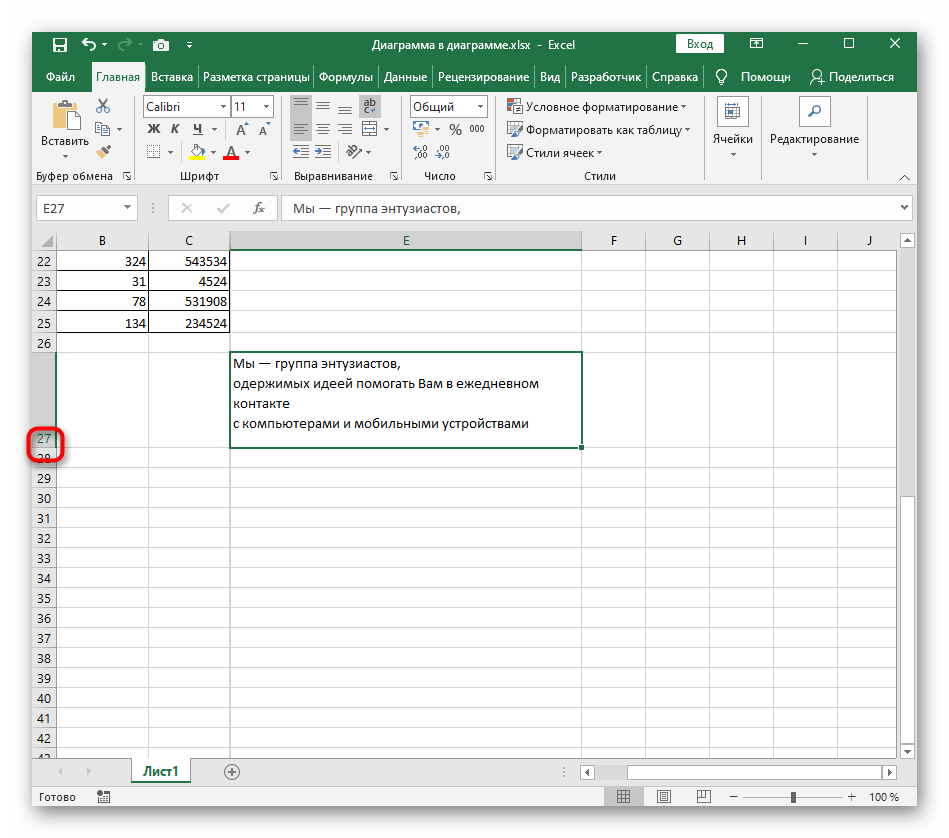
Вариант 2: Увеличение межстрочного интервала
Увеличение межстрочного интервала текста в ячейке требуется в тех случаях, когда пользователю необходимо растянуть его на весь размер блока. Для этого используются те же настройки, но выбираются другие значения.
- Снова выделите ячейку и нажмите по ней ПКМ, выбирая в контекстном меню пункт «Формат ячеек».
- На вкладке «Выравнивание» снова разверните выпадающее меню «По вертикали».
- В нем укажите режим «равномерно».
- Вернитесь к таблице, чтобы увидеть, как текст автоматически растягивается по всей длине ячейки. При ее изменении растягивание динамически изменяется.
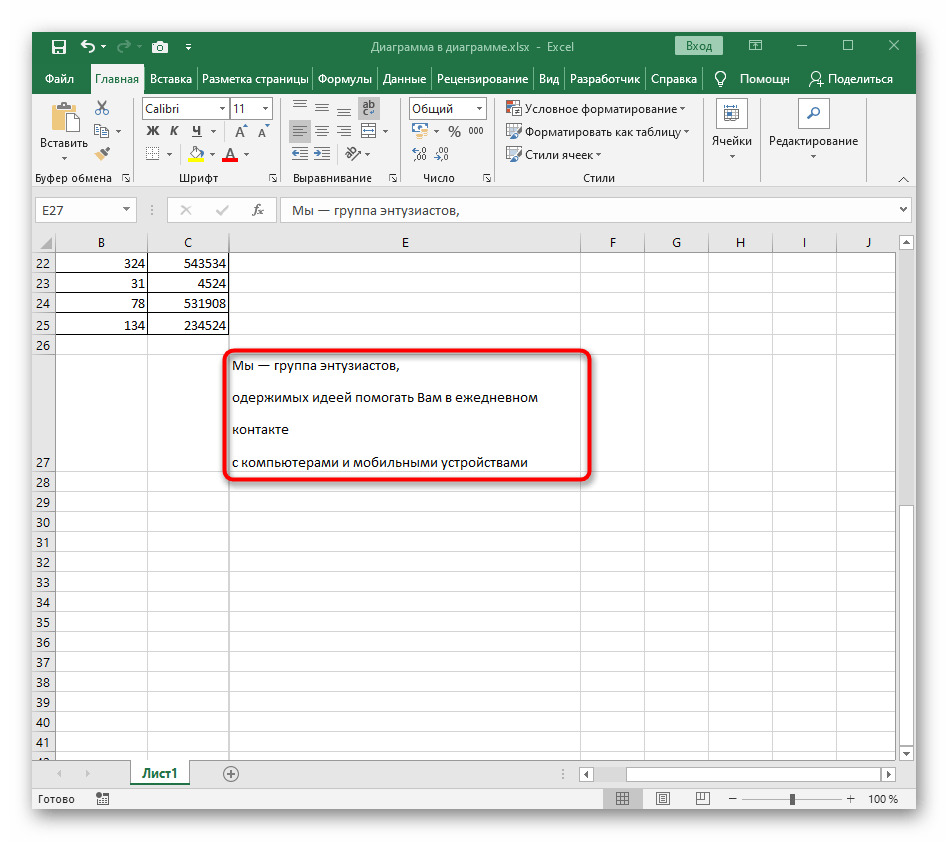
Вариант 3: Наложение надписи для ячейки
Завершающий вариант подходит юзерам, нуждающимся в более детальной настройке межстрочного интервала тех ячеек, текст в которых не привязан к определенной таблице и может форматироваться как угодно. Для этого содержимое ячейки заменяется надписью.
- Выделите саму ячейку и нажмите Ctrl + X.
- Через верхнюю панель перейдите на вкладку «Вставка» и разверните блок «Текст».
- Приступите к вставке надписи, выбрав соответствующий пункт.
- Зажмите левую кнопку мыши и проведите прямоугольную область на необходимое расстояние, создав блок для будущей надписи.
- Горячей клавишей Ctrl + V вставьте ранее вырезанное содержимое.
- Кликните правой кнопкой мыши по тексту и выберите «Абзац».
- Найдите раздел «Интервал» и редактируйте его значения так, как это нужно конкретно в вашем случае.
- Все изменения сразу же отображаются в таблице, а по необходимости их можно отменить через Ctrl + Z.
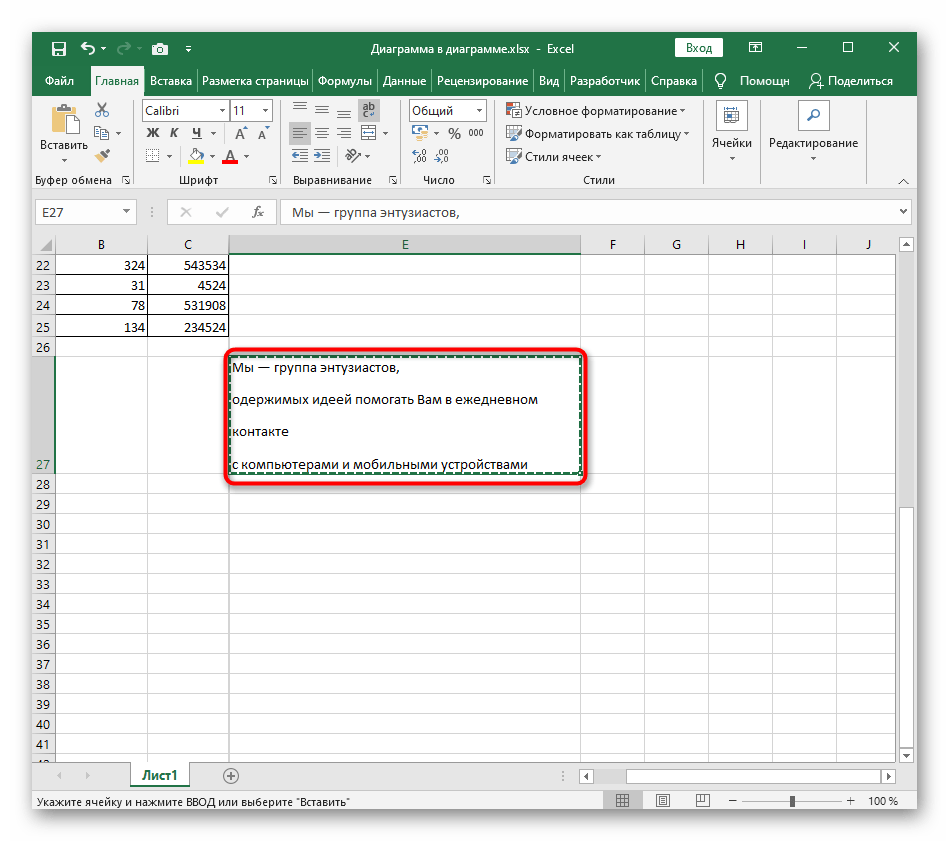
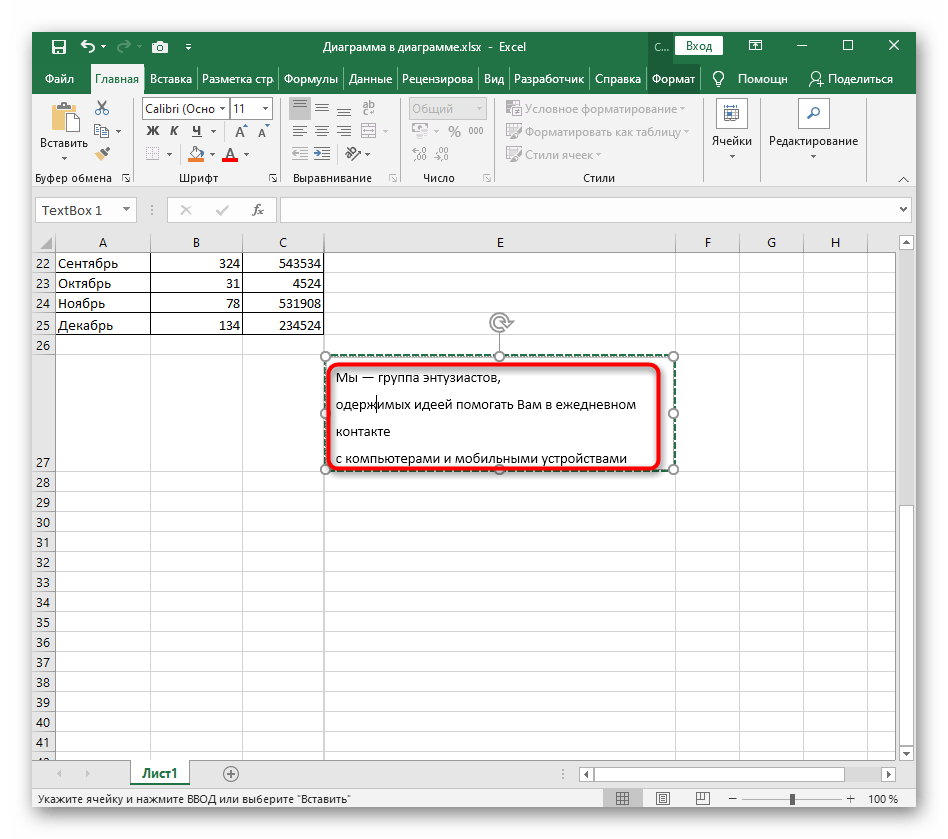
Еще статьи по данной теме: